Page 1
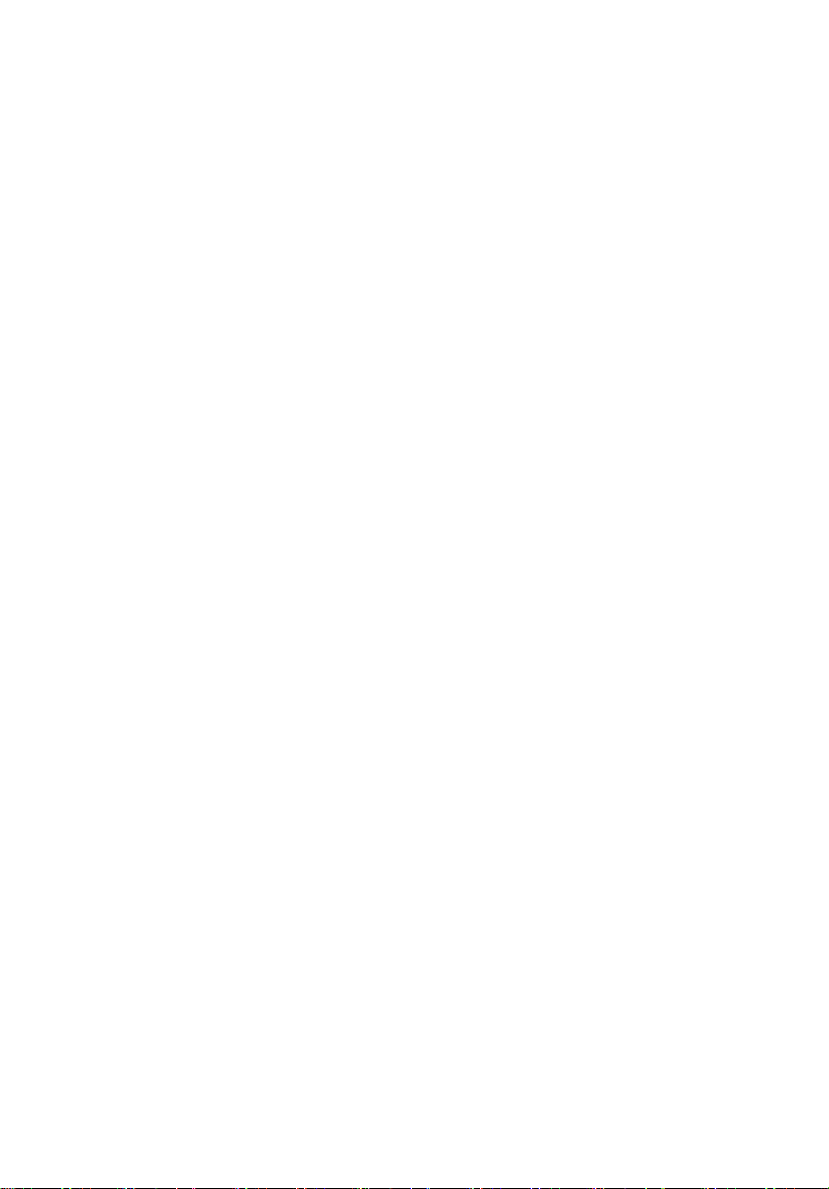
Acer プロジェクター
ユーザーズ ガイド
対象型番:シリーズを含む
P1173 X1171 X1173
X1173A X1173N X1173H
X1273 X1273N X1273H
X1373W X1373WH
Page 2
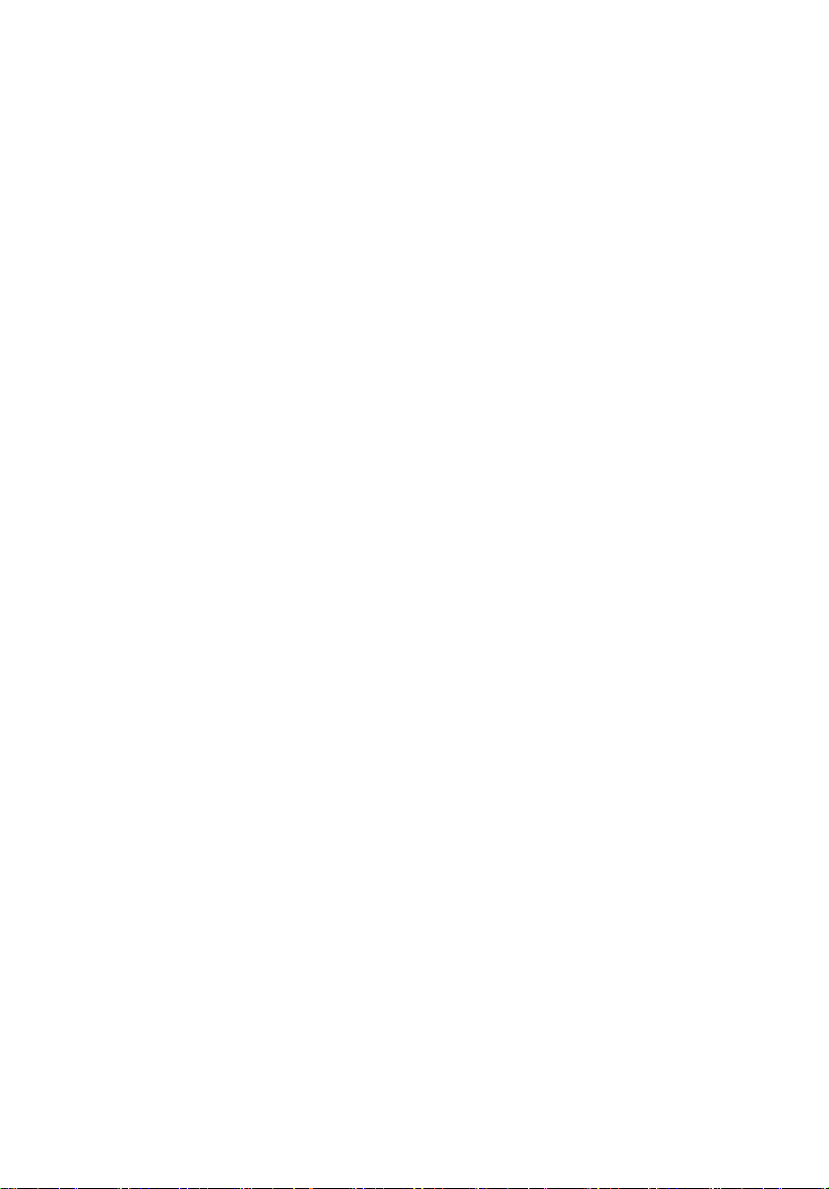
Copyright © 2014。Acer Incorporated。
版権所有。
Acer プロジェクタ ユーザーズ ガイド
初版:11/2013
このマニュアルの著作権は、Acer Inc. にあります。Acer Inc. に対する文書による許諾なしに、電
子的、機械的、光学的、手書き、その他の手段により本書の内容を複写、伝送、転写、検索可能
な形での保存、他言語への翻訳、コンピュータ言語へ変換することを禁止します。
ご注意
本書の内容については、将来予告なく変更することがあります。
本書の内容については、万全を期して作成いたしましたが、万一ご不審な点や誤り、記載もれな
ど、お気付きの点がありましたら弊社までご連絡ください。
本製品を運用した結果の影響については、上記 2 項にかかわらず責任を負いかねますのであらか
じめご了承願います。
本製品のご購入時に決められた条件以外での製品およびソフトウェアの複製を行うことは禁じら
れています。
Acer プロジェクタ
モデル番号 : ___________________________________
シリアル番号 : _________________________________
購入日 : ______________________________________
購入場所 : _____________________________________
Acer および Acer logo は Acer Incorporated の登録商標です。その他の会社の製品名または商標
は、本書では識別目的のために使用されており、それぞれの会社に帰属しています。
TM
、 HDMI ロゴおよび High-Definition Multimedia Interface は HDMI Licensing LLC の商
「HDMI
標ま た は登録商標 で す。」
Page 3
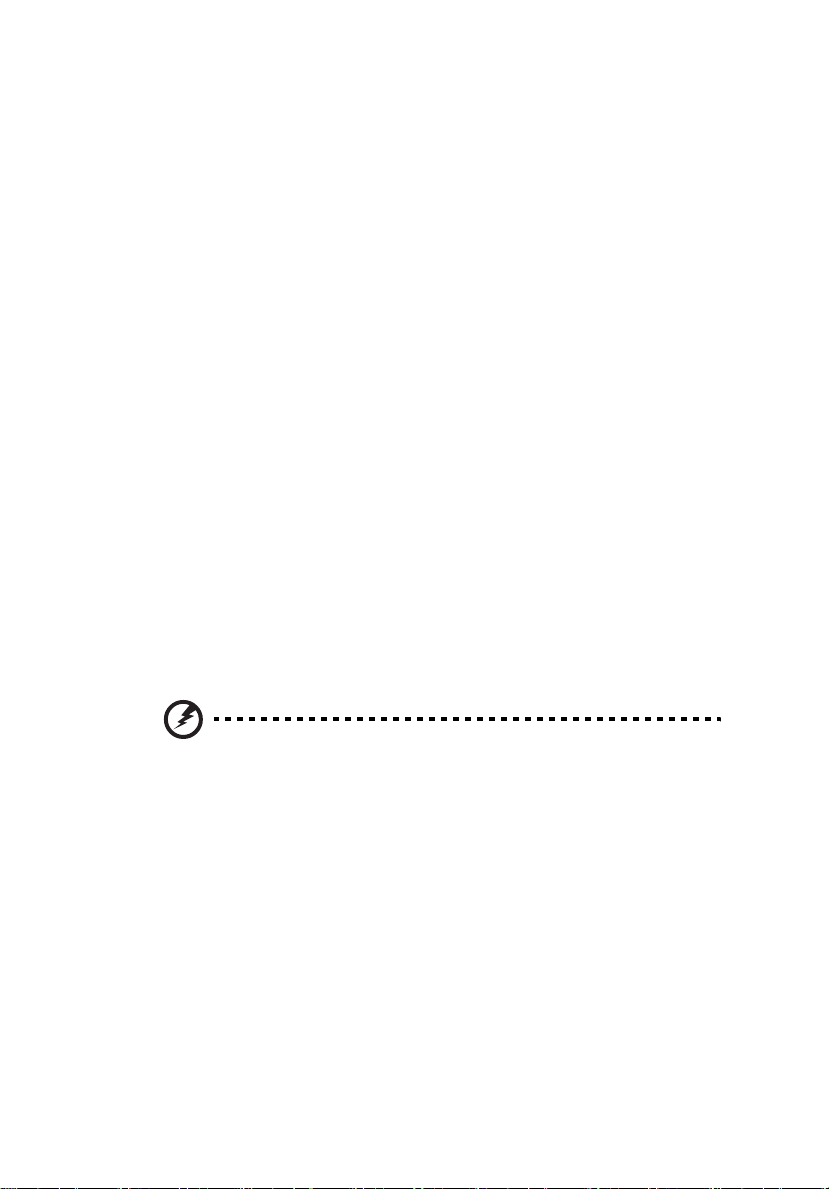
iii
安全で快適にご使用いただくための 注意事項
この操作説明書をよくお読みください。本書を保管して、必要に応じて参照してく
ださい。説明書に明記された、全ての警告と指示に従ってください。
クリーニングする前に製品の電源をオフにしてください
クリーニングする前に、コンセントから本製品のプラグを抜いてください。液体ク
リーナーやエアゾールクリーナーを使用しないでください。クリーニングには、固
く絞った布を使用してください。
電源プラグを抜き差しする際の注意事項
外部電源装置に対する電源の接続と取り外しに際しては、次のガイドラインを守っ
てください。
• 電源装置を取り付けてから、電源コードを AC コンセントに接続してくださ
い。
• プロジェクタは、電源コードを抜いた後で電源装置から取り外してください。
• システムに複数の電源が取り付けられている場合、電源装置から電源コード
をすべて抜いてシステムから電源を取り外します。
電源供給場所の確認
本機器をご使用になる前に、電源コンセントが、使用場所の近くにあることを確認
してください。本機器から電源コードを取り外す際には、必ず先にコンセントから
電源プラグを抜いてください。
警告
• 本機器を、水気の多い場所や湿度の高い場所で使用しないでください。
• 本機器を、発煙・発火しやすい物の傍や場所で使用しないでください。
• 本機器を、適切な換気が提供されない物や場所に設置して使用しないでくだ
さい。
• 本機器のスロット(開口部)は、給排気のために設けられており、本機器が
安全で、安定した動作を行うため、過熱から保護しています。これらの開口
部を塞がないでください。また、本機器をベッド、ソファ、家具、カバーな
ど、給排気の妨げになる物の傍に置いて使用しないでください。
• いかなる種類の液体や固体・物質を、本機器のスロット(開口部)を通して、
本製品内部に入れないでください。発煙・発火・感電・故障の原因となりま
す。
• 本機器を、振動する物や場所に設置して使用しないでください。
Page 4
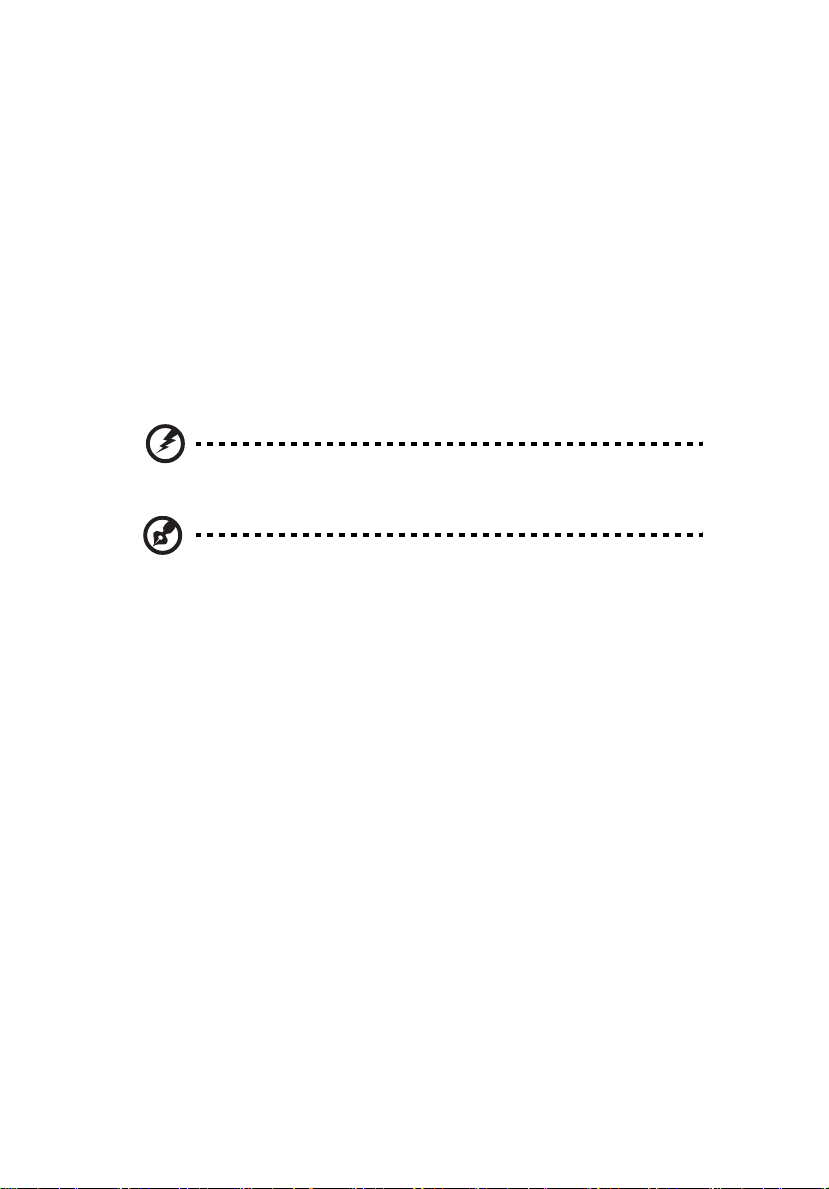
iv
電源供給に関する注意事項
• ご使用になる環境の電源規格がわからない場合は、地域の電力会社にお問い
合わせください。
• 本機器に接続した電源コードの上に、いかなる物も置かないでください。
• 接続した電源コードを、踏んだり、つまづくような場所に、本機器を設置し
ないでください。
• 本機器に延長コードを使用する場合、本製品の対応電源規格に準じたものを
ご使用ください。
• OA タップを使って複数の機器を接続する場合、OA タップの定める最大電力
規格内に収まるよう接続し、ご使用ください。
• たこ足配線を行っている OA タップに接続して使用しないでください。
• 本機器付属の電源ケーブルは、アース用プラグが付属しています。アースが
必要な環境で使用する場合は、適切な配線を行ってください。適切な配線が
出来ない場合は、使用しないでください。
警告:アース用ピンは安全のために用意されています。正しくアースされてい
ないコンセントを使用すると、感電や負傷の原因となります。
注:アースされたピンは、近くにある他の電気デバイスで生成された予期せぬ
ノイズから保護するために提供されています。これらのノイズは本製品のパ
フォーマンスの障害となります。
• 本機器は、付属の電源コードで使用してください。
• 電源コードを交換する必要がある場合は、弊社サポートセンターにお問い合
わせください。
Page 5
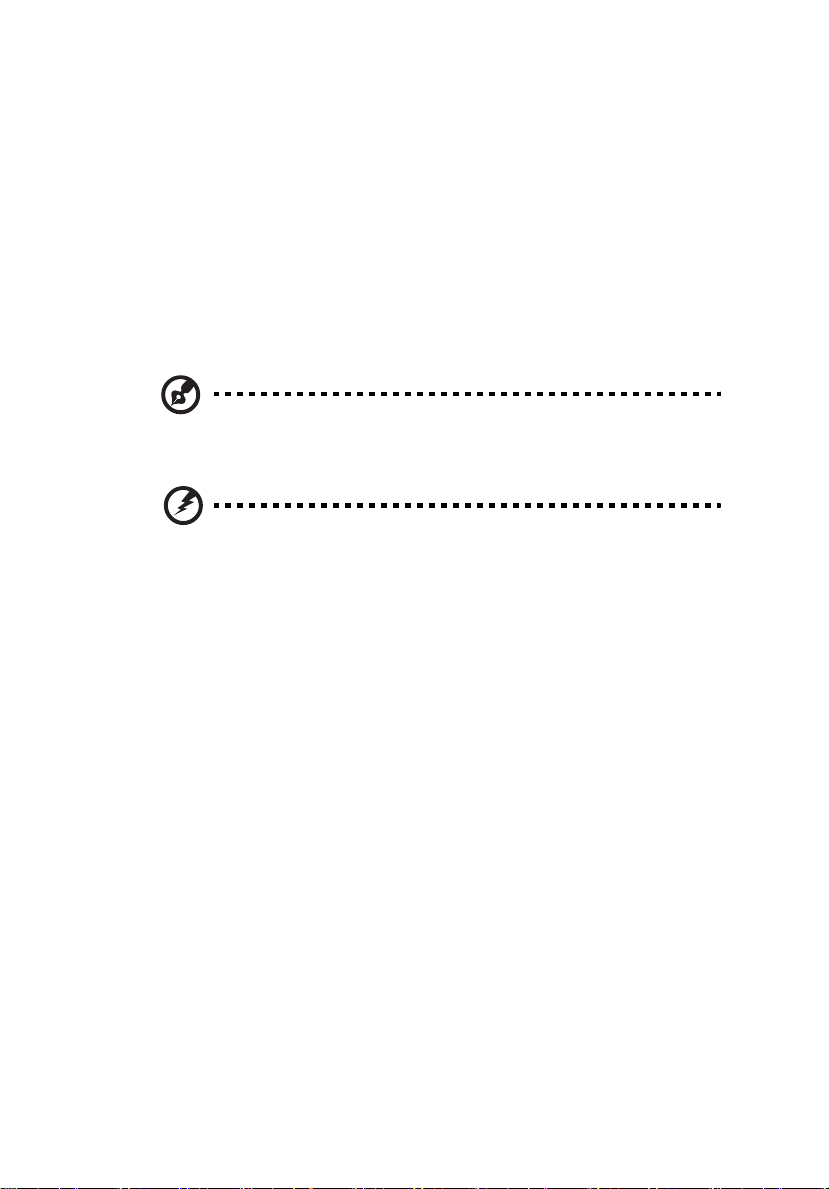
製品の修理
製品に異常が発生した際は、速やかに弊社サポートセンターへご連絡ください。本
機器を、ユーザーご自身で分解・修理しないでください。外装カバーを取りはずし
たり、スロット(開口部)から内部に物を入れると、破損・負傷する恐れがありま
す。
以下の場合、コンセントから電源ケーブルを抜き、弊社サポートセンターに修理を
依頼してください。
• 操作指示に従っても、本機器が正常に動作しない場合。
• 本機器の動作に著しい変化が見られた場合。
• 落下等による外装破損、または、内部パーツに損傷の恐れがある場合。
• 付属電源ケーブル、AC アダプター類の故障・切断・損傷が発生した場合。
注:操作指示の対象となっている調整のみ行ってください。不適切な調整を行
うと、損傷、故障の原因ともなり、製品を正常な状態に復元することが出来な
くなる恐れがあります。
警告:安全上の理由で、修理・交換用部品は、純正品以外は使用できません。
また、修理・交換用部品の出荷・販売は行っておりません。弊社サポートセン
ターにお問い合わせください。
本機器は、動作中、及び電源オフ後しばらくの間、高温になる部分がございます。
本機器と付属品には、小さな部品や精密機器が含まれています。お子様の手の届か
ない場所に設置・保管してください。
v
安全に関する追加情報
• 本機器の動作中は、レンズを見つめないでください。非常に強い光源によっ
て、視力に影響が出る場合があります。
• 以下の環境下に本機器を設置し、使用しないでください。
• 換気の悪い場所、密閉された場所。壁から 50cm 以上離して設置し、周囲に適切な
空気の流れるスペースを確保する必要があります。
• 車内など、室温が極めて高くなる場所。
• 火災報知機の近く。
• 周辺温度が 40 ºC 以上になる場所。
• 高度 3000m 以上の高さになる場所。
• 製品が壊れたり落としたりした場合、そのまま使い続けないでください。こ
の場合、エイサーサポートセンター依頼して検査を行ってください。
• 本機器のレンズを太陽に向けないでください。集光現象により、発火・発煙
する恐れがあります。
• プロジェクターの電源を切ると、一定時間の冷却運転を行います。この動作
中に、電源コードを抜かないでください。
• プロジェクター動作中に、電源コードやプラグを抜かないよう注意してくだ
さい。
• スロット(開口部)、底板、レンズ周辺は非常に高温になりますので、触れな
Page 6
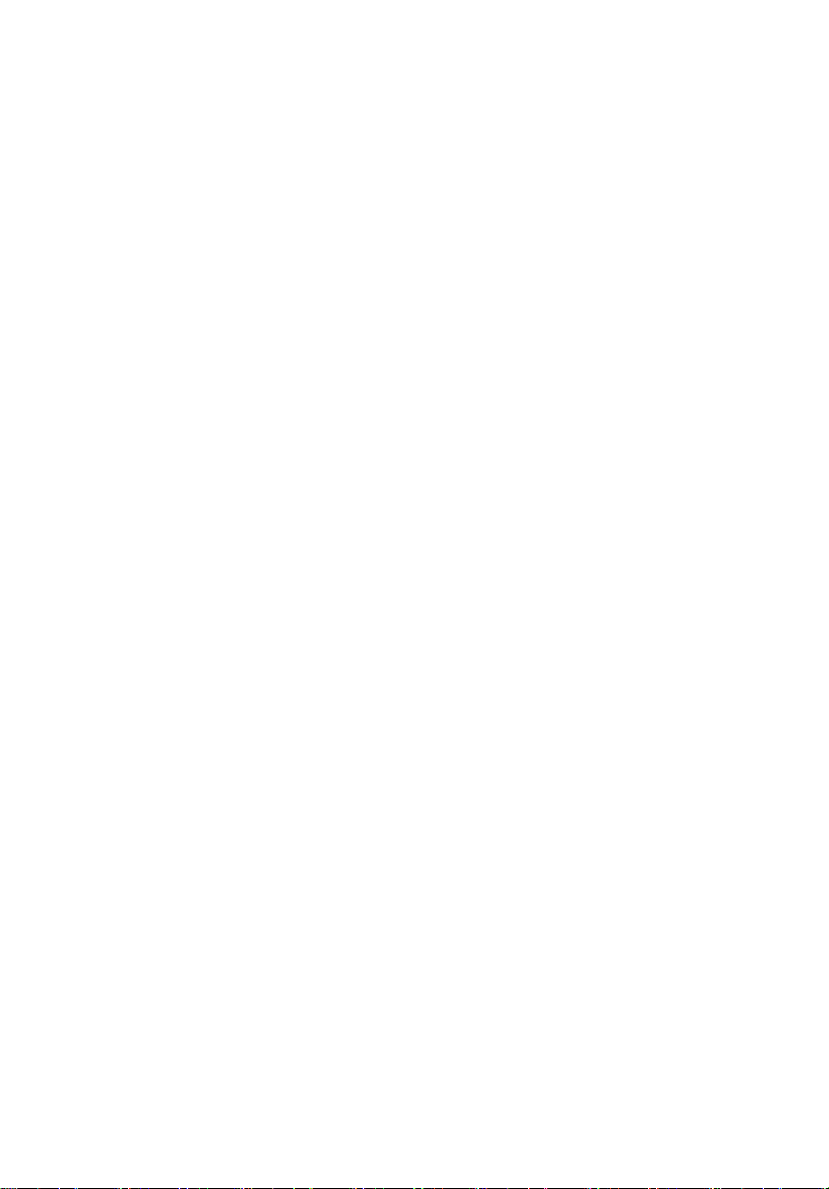
vi
いでください。
• エアフィルタを装着している場合は、こまめに洗浄してください。目詰まり
等で内部温度が上昇し、故障の原因になります。
• プロジェクター動作中は、通気口から内部を覗かないでください。
• プロジェクター動作中は、レンズシャッターを開くか、レンズキャップを取
り外してご使用ください。
• プロジェクタが操作されているときはプロジェクタのレンズを何かの物体で
塞がないでください。物体が過熱して変形したり、場合によっては火災の原
因となります。 ランプを一時的にオフにし、リモコンの HIDE(非表示)を押
します。
• 動作終了直後しばらくの間、光源ランプは非常に高温になっています。ラン
プ交換を行う際は、動作終了後 45 分以上の冷却時間が経過してから行ってく
ださい。また、時間経過後も、冷却されていることを確認してから交換して
ください。
• 定められたランプの寿命を超えて、ランプを使用しないでください。まれで
すが、破損する場合があります。
• プロジェクタの電源プラグをつないだまま、ランプアセンブリや電子部品を
交換しないでください。
• 製品はランプの寿命を自動的に検出します。警告メッセージが表示されたら、
必ずランプを交換してください。
• ランプを交換するとき、装置を冷却し、交換に関するすべての手順に従って
ください。
• ランプモジュールを交換した後、オンスクリーンディスプレイの「投射設定」
メニューから「ランプ使用時間 リセット」機能をリセットしてください。
• このプロジェクタを分解しないでください。内部には危険な高電圧が流れて
おり、危害が及ぶ可能性があります。ユーザーが修理できる部品はランプの
みで、専用の取り外しカバーが付いています。修理は、エイサー サポート
センターご依頼ください。
• プロジェクタを垂直に立てないでください。プロジェクタが倒れ、負傷した
り、製品が損傷する原因となります。
• このプロジェクタは、天井に取り付けた場合のために倒立画像を表示するこ
とができます。プロジェクタの取り付けに際しては規定の市販天井取付キッ
トのみを使用し、しっかり取り付けられていることを確認してください。
3D 映像視聴に関する注意事項
• 3D 映像の見え方には個人差があります。
• 3D 映像の視聴中に疲労感や不快感など、異常を感じた場合には、使用を中止
してください。
• 3D 映像の視聴中は必ず 3D メガネを装着し、裸眼で 3D 映像を視聴しないで
ください。体調不良の原因となることがあります。
• 3D 映像を視聴する場合は、1 時間程度を目安に適度に休憩をとってください。
休憩をとっても、疲労感、不快感が取れない場合は、使用を中止して下さい。
• 3D 映像の視聴年齢については、およそ 5 ~ 6 歳以上を目安にしてください。
お子様が 3D メガネで視聴する場合は、必ず保護者が同伴してください。
Page 7
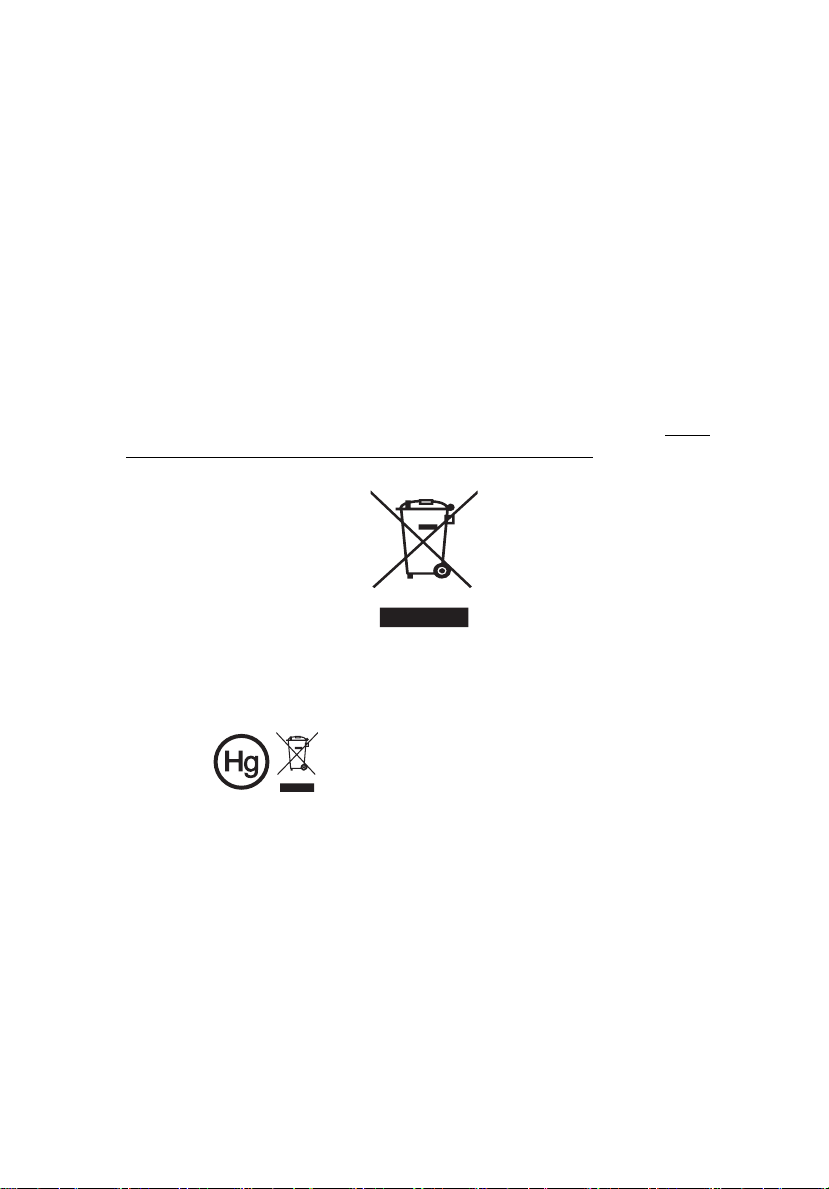
※ 3D 機能の対応/非対応は、型番により異なります。
聴力に関する注意事項
聴力を守るために、以下の事項に従って、適切に調節してください。
• はっきりと聞きやすい音量になるまで、音量を徐々に調節してください。
• 音量が大きいまま、長時間にわたり音声を聞かないでください。
• 周囲の騒音を遮るために、音量を上げることは避けてください。
• 傍にいる人の話し声が聞こえない場合は、音量を落としてください。
• 周囲の環境に配慮して、適切な音量で視聴してください。
廃棄に関する注意事項
本機器を廃棄する際は、各地方自治体の規則に則った方法で行ってください。汚染
を最小限に抑え、地球環境を最大限に保護するため、リサイクルにご協力くださ
い。電気電子機器廃棄物リサイクル指令(WEEE)規制の詳細については、http://
www.acer-group.com/public/Sustainabilty/sustainability01.htm にアクセスして
ください。
vii
水銀に関する勧告
LCD/CRT モニター、ディスプレイ、プロジェクター、その他の電子製品に関して:
ޟࡦࡊߦߪ᳓㌁߇߹ࠇߡ߹
ߔޕㆡಾߦᑄߒߡߊߛߐޕޠ
本機器は、内部圧力の高い高圧水銀ランプを使用しています。ランプを廃棄する際
には、各地方自治体の規則に則った方法で、適切に廃棄・リサイクルしてくださ
い。
Page 8
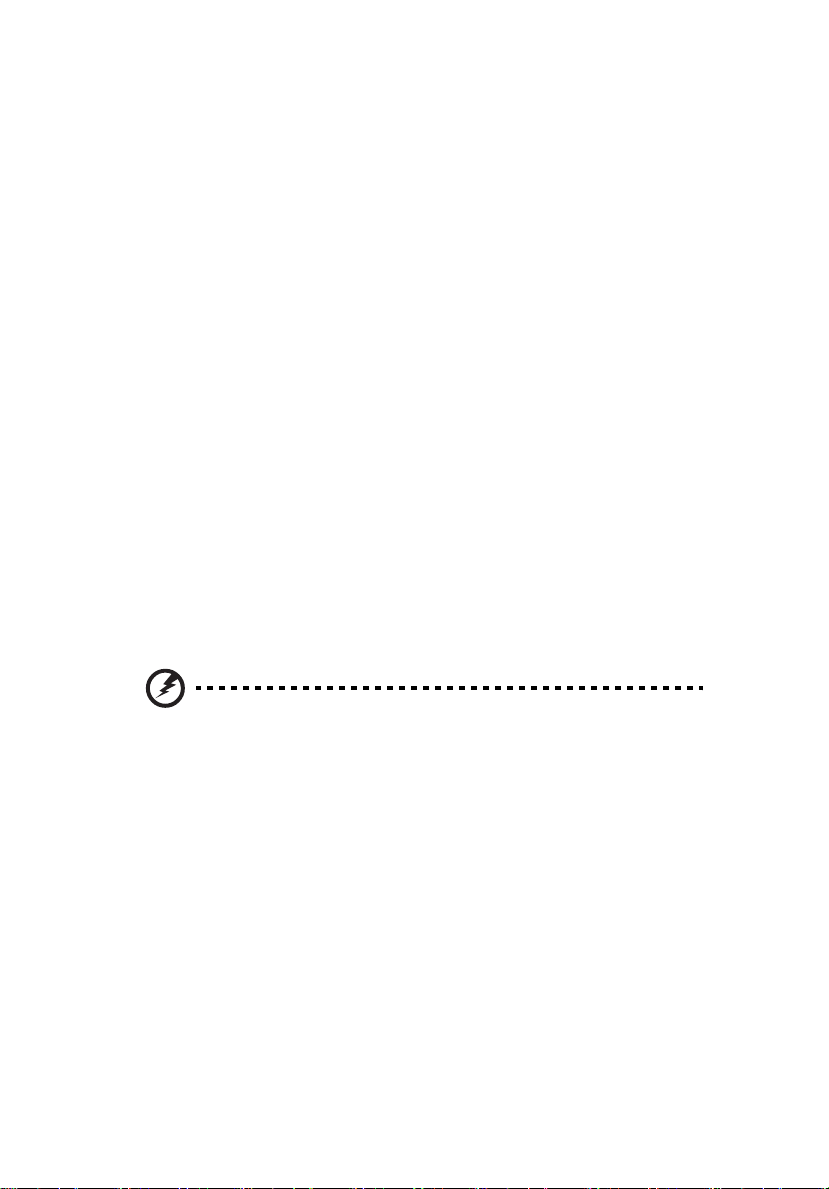
viii
重要事項の確認
使用に関する注意
推奨事項:
• クリーニングする前に製品の電源をオフにする。
• 中性洗剤で軽く湿らせた柔らかい布を使用して、本体外面をクリーニングす
る。
• 製品を長期間使用しない場合、AC コンセントから電源プラグを抜く。
禁止事項:
• 通気用に設けられた装置のスロットと開口部を塞ぐ。
• 研磨剤入り洗剤、ワックスまたは溶剤を使用して装置を洗浄する。
• 次の状況下で使用する。
• 極端な高温、低温または湿度環境。
• 過度の埃やごみの出やすい地域。
• 強い磁場を生成する機器の近く。
• 直射日光にさらされる場所。
注意事項
装置の寿命を最大限に延ばすために、このユーザーズガイドのすべての警告、注意
事項およびメンテナンスに従ってください。
警告:
• ランプの電源がオンになっているとき、プロジェクターのレンズを見つめないでくださ
い。強い光で目が損傷する場合があります。
• 火災や感電の原因となるため、この製品を雨や湿気にさらさないでください。
• 感電の原因となるため、製品を開けたり分解しないでください。
• ランプを交換するとき、装置を冷却し、交換に関するすべての手順に従ってください。
• この製品はランプの寿命を自動的に検出します。警告メッセージが表示されたら、必ず
ランプを交換してください。
• ランプモジュールを交換した後、オンスクリーンディスプレイの「投射設定」メニュー
から「ランプ使用時間 リセット」機能をリセットしてください。
• プロジェクターの電源をオフにするとき、プロジェクターが冷却サイクルを完了したの
を確認してから電源を切断してください。
• まずプロジェクター、次に信号ソースの電源をオンにします。
• プロジェクターを操作中はレンズキャップを使用しないでください。
• ランプが製品の寿命に達すると、焼け切れてぽんという大きな音が出ます。その場合、
ランプモジュールを交換するまでプロジェクターはオンになりません。ランプの交換は、
「ランプを交換する」の下に一覧表示された手順に従ってください。
Page 9
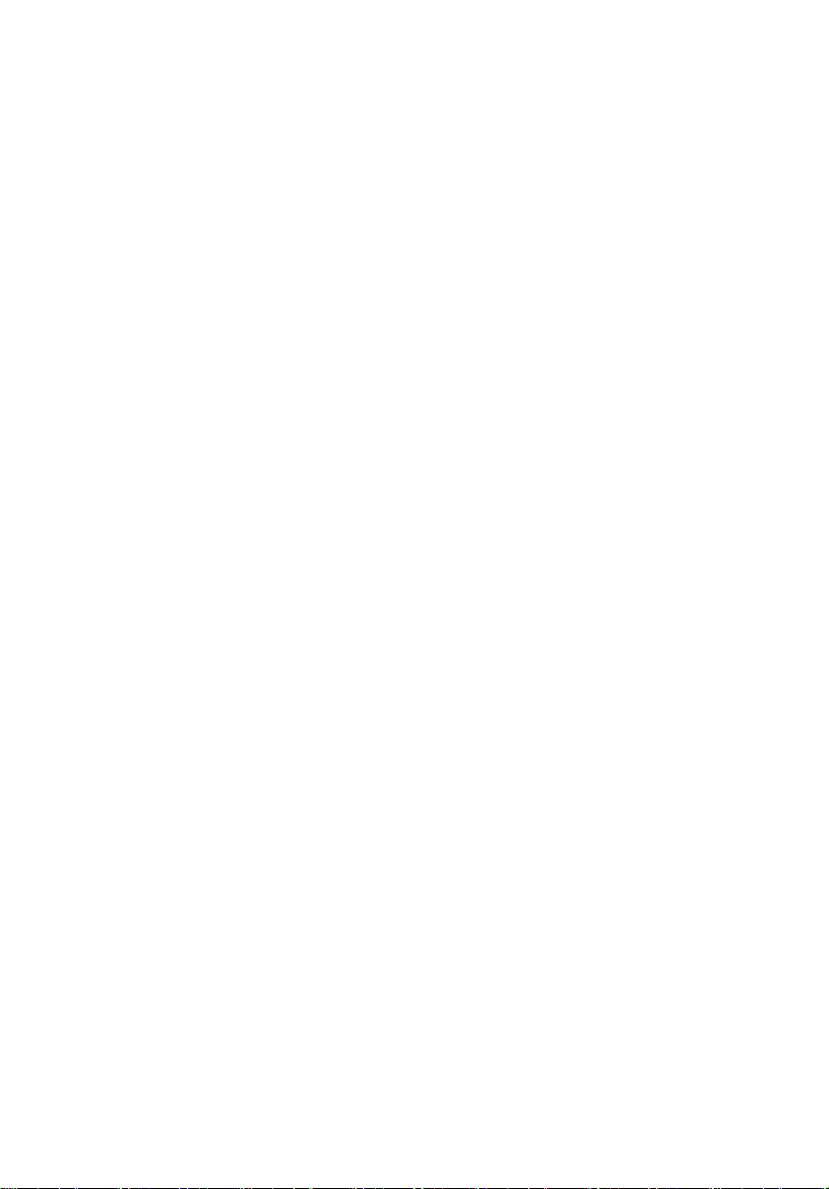
安全で快適にご使用いただくための注意事項 iii
重要事項の確認 viii
使用に関する注意 viii
注意事項 viii
はじめに 1
製品の主な特長 1
付属品一覧 2
主な仕様 3
各部の名称と機能 3
コントロールパネル 4
リモコンの各名称と機能 5
MHL 機能について 7
使用の手引き 8
プロジェクターを接続する 8
プロジェクターのオン / オフを切り替える 9
プロジェクターの電源をオンにする 9
プロジェクターの電源をオフにする 10
投影された画像位置を調整する 11
画像の高さ調整 11
画像サイズと距離を最適化する方法 12
距離とズームを調整してお好みの画像を
表示する方法 14
目 次
各種設定画面 16
初期設定画面 16
OSD メニュー画面の説明 17
カラー 18
イメージ 20
設定 22
投射設定 25
オーディオ 25
3D 26
言語 27
付録 28
Page 10
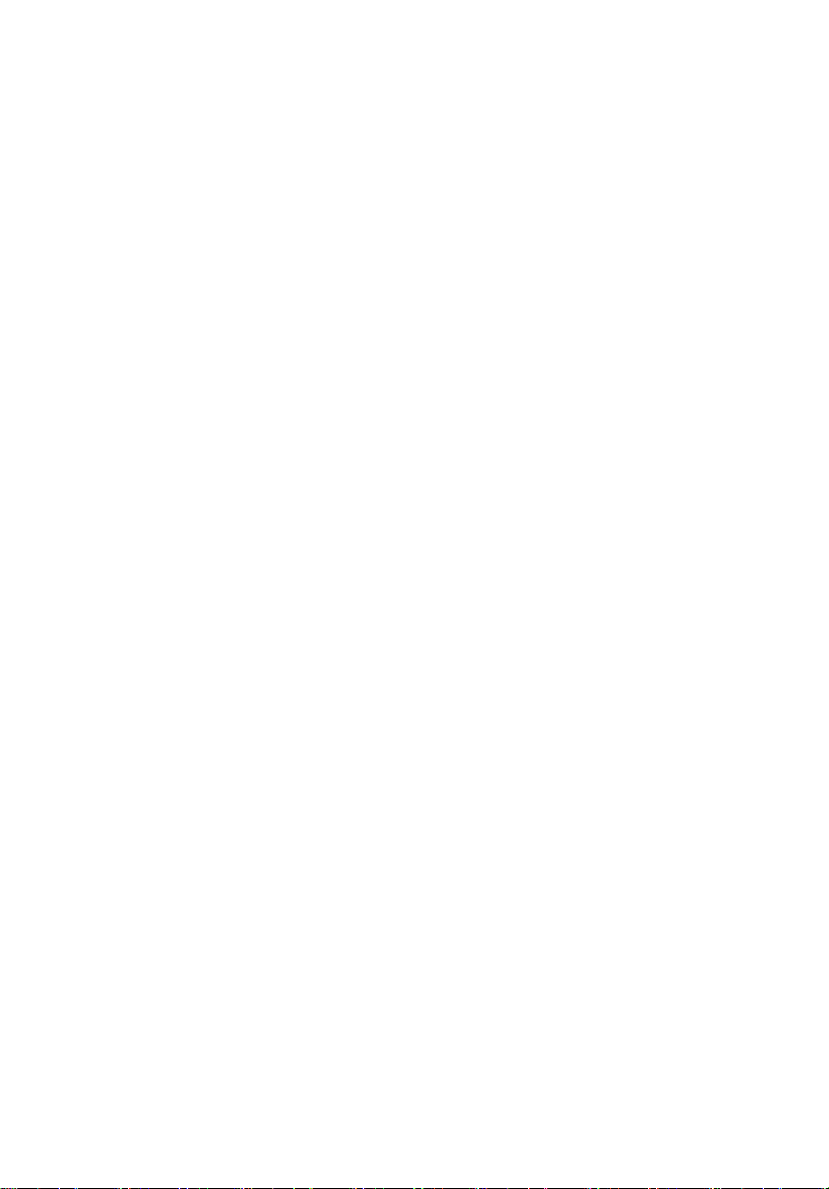
トラブルシューティング 28
LED およびアラーム定義の一覧 32
ランプを交換する 33
天井への取り付け 34
仕様 37
互換モード 40
規制と安全に関する通知 44
Page 11
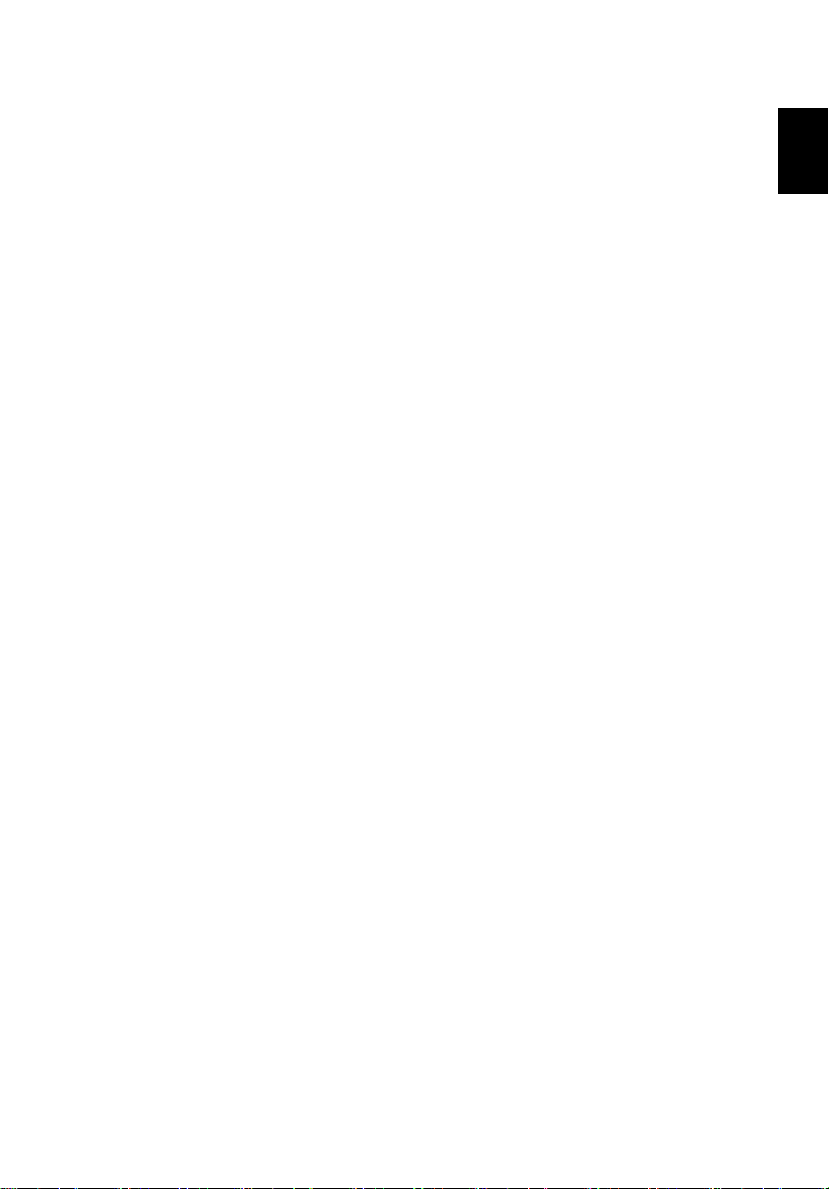
1
はじめに
製品の主な特長
この製品は、シングルチップ DLP® プロジェクターです。 以下の、優れた機能を搭
載しています。
• DLP
• P1173/X1171/X1173/X1173A/X1173N/X1173H:
• DLP Link テクノロジーによる 3D 投写に対応しています。Blu-Ray 3D 対応
• リモコンの「3D」ワンタッチボタンで、簡単に 3D 機能へアクセス出来ます。
• Acer ColorBoost テクノロジーで、自然な色調で鮮明な映像を表示します。
• 高輝度、高コントラスト比を実現。
• 表示モードを簡単に選択できるので、様々な利用シーンで最適な表示が可能
• NTSC/PAL/SECAM 互換、HDTV(720p、1080i、1080p)サポート。
• ECO(エコ)モードを搭載し、消費電力を抑え、ランプの消耗も低減します。
• Acer ECO Projection テクノロジー:ECO(エコ)モード、オートシャットダ
• 拡張デジタルキーストーン補正で、最適のプレゼンテーションを実現
• OSD メニューから、多言語切り替え可能。
• 手動調節対応フォーカス / ズームレンズ搭載。
• 特定の場所を 2 倍拡大表示するズーム&パン機能搭載。
• Microsoft
®
テクノロジー
画素数 800 x 600 SVGA
対応アスペクト比 4:3/16:9/ 自動
X1273/X1273N/X1273H:
画素数 1024 x 768 XGA
対応アスペクト比 4:3/16:9/ 自動
X1373W/X1373WH:
画素数 1280 x 800 WXGA
対応アスペクト比 4:3/16:9/ フル / レターボックス / 自動
(P1173/X1173H/X1273H/X1373WH)
です。
- Dynamic Black(ダイナミックブラック)ExtremeECO:コントラスト比
を飛躍的に向上させます。暗い映像も細部まで鮮明に映し出すことが出来
ます。
- ExtremeECO:設定することで、入力信号が 5 分間検出されないときには、
ランプの消費電力を最大 70%削減します。
ウン機能など、環境に配慮した機能を搭載しています。
®
Windows® 2000、XP、7、Vista®、Macintosh OS 準拠
日本語
Page 12
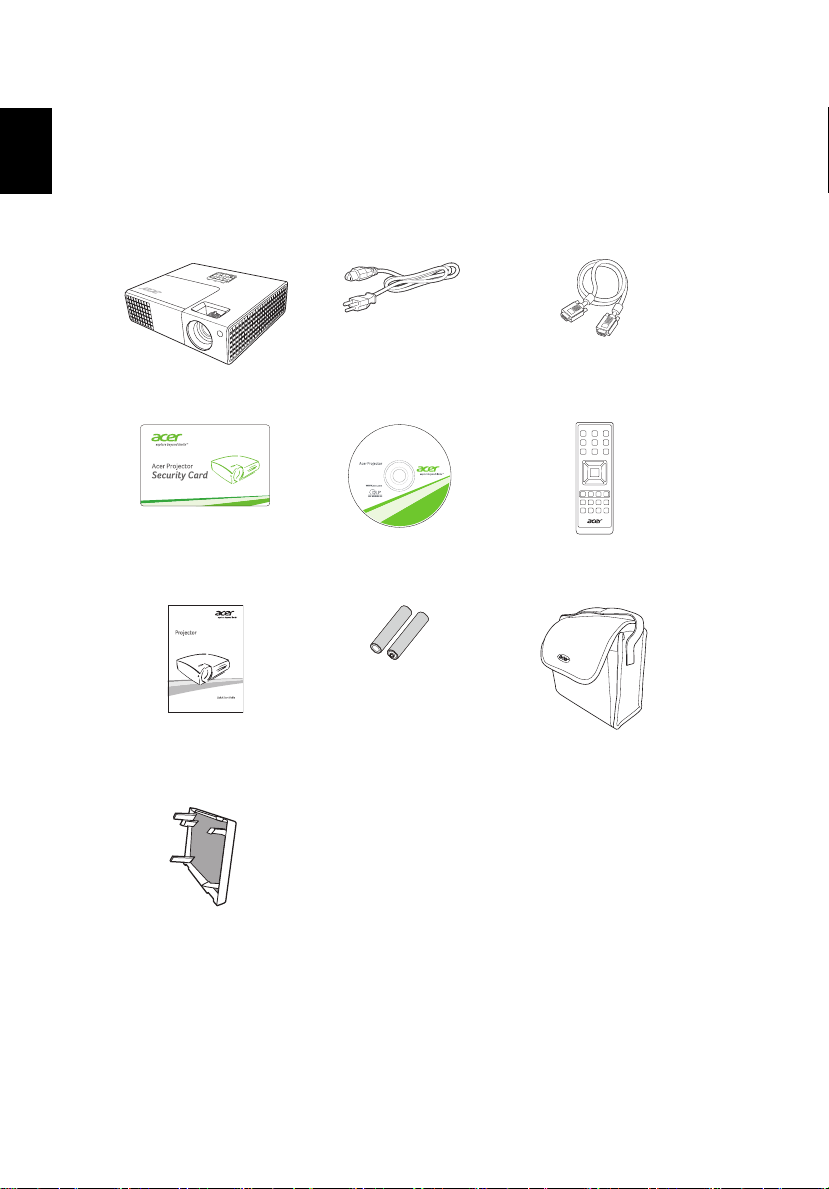
2
付属品一覧
日本語
本機器には、以下の製品が付属しています。一部、オプション対応 / 非対応の製品
がございます。詳細は、弊社ホームページをご覧ください。付属品が足りない場合
は、弊社サポートセンターまでご連絡ください。
プロジェクター 電源コード VGA ケーブル
セキュリティカード ユーザーズガイド
(CD-ROM)
リモコン
クイックスタートガイド 電池 x 2 キャリーケース
ダストフィルター
(オプション)
(オプション)
Page 13
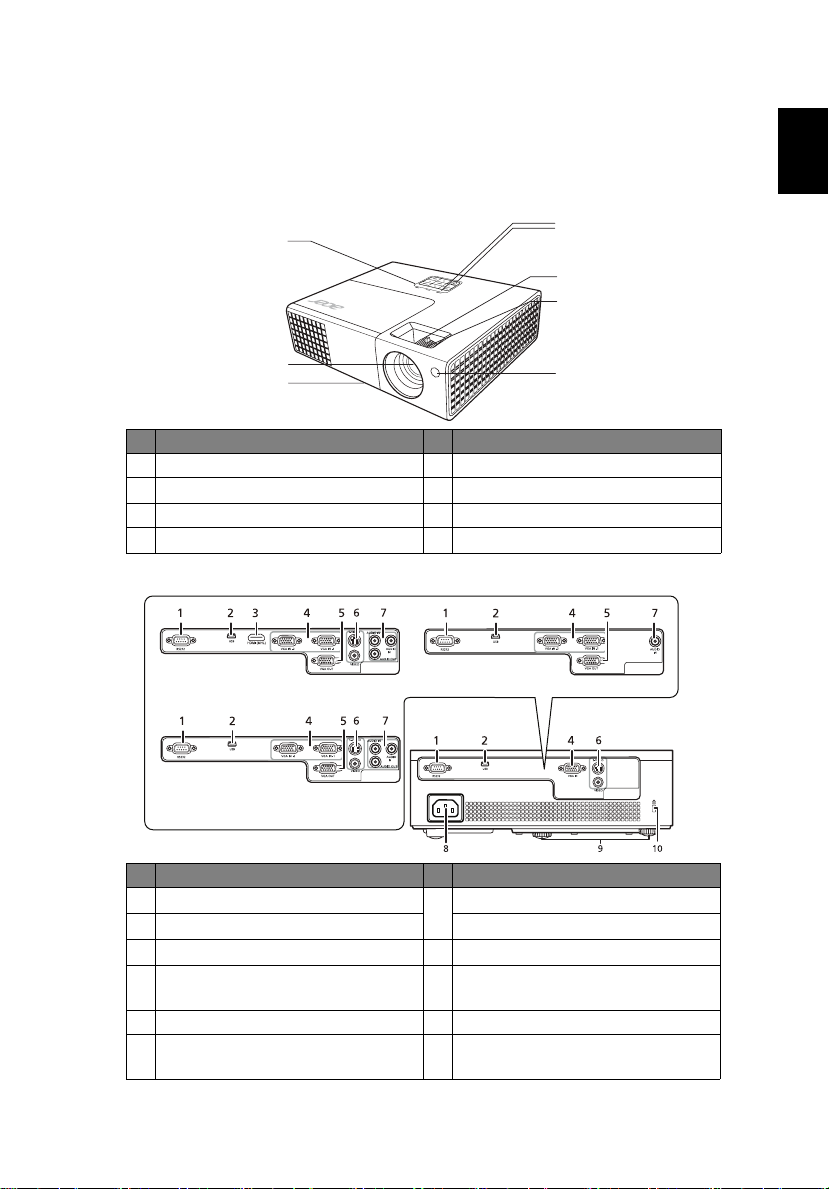
3
主な仕様
各部の名称と機能
前面 / 上部
1
2
3
#
1
コントロールパネル
2
投射レンズ
3
本体傾き調節ホイール
4
電源ボタンとステータス LED
裏面
(P1173/X1173H/
X1273H/X1373WH)
説明
#
5
6
7
-1
-2
(X1173N/X1273N)
日本語
4
5
6
7
説明
ズーム調節リング
フォーカス調節リング
リモコン信号受信部
(X1171/X1173)
-1
-2
(X1173A/X1273/
X1373W)
#
1
RS232 端子
2
ミニ USB 端子 オーディオ出力端子
3
HDMI(MHL)端子
4
アナログ RGB/HDTV/ コンポーネン
説明
#
7
オーディオ入力端子
8
電源ソケット
9
本体傾き調節ホイール
ト映像入力端子
5
アナログ出力端子
6
S ビデオ入力端子
10
ケンジントン・ロック
コンポジット映像入力端子
説明
Page 14
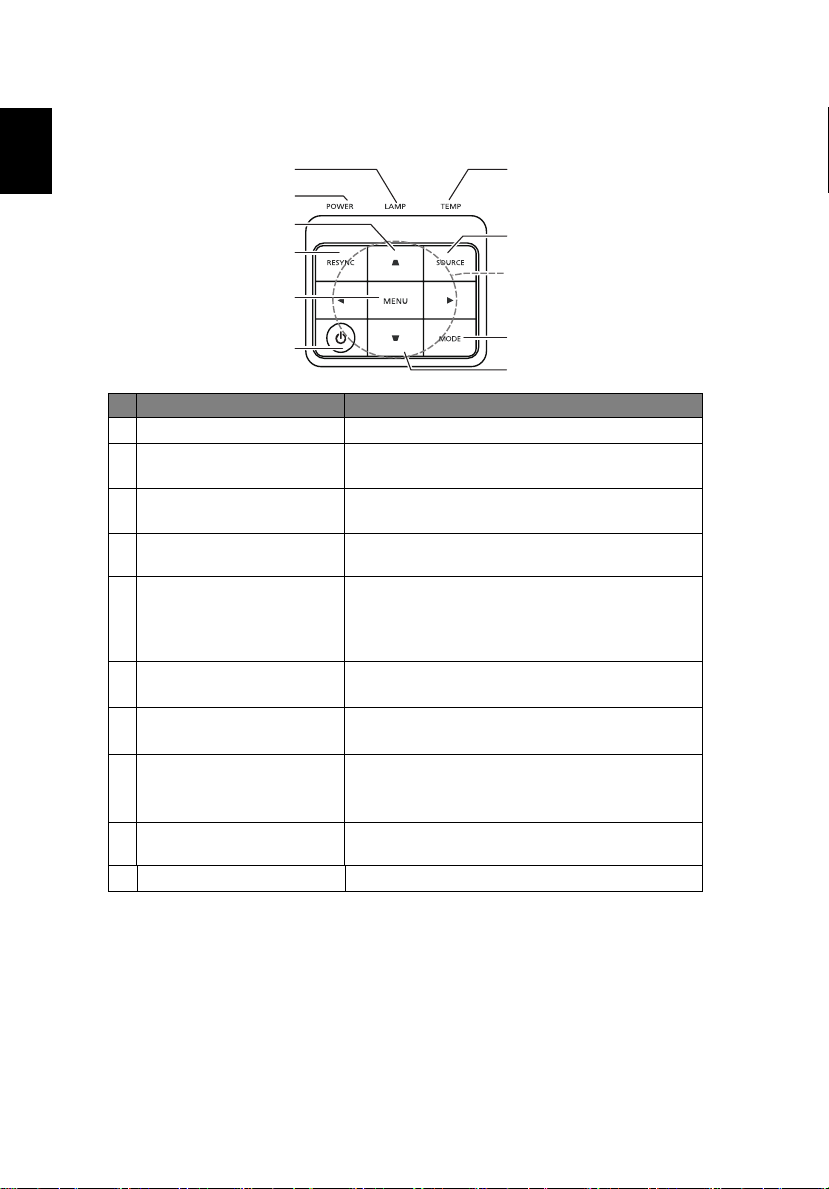
4
コントロールパネル
日本語
1
7
2
3
8
4
9
5
6
10
3
#
1
ランプ用ステータス LED ランプの状態を表示する LED です。
2
電源用ステータス LED 「プロジェクターのオン / オフを切り替える」を
3
台形歪み補正ボタン(上下
方向)
4
RESYNC(再同期)ボタン プロジェクターを入力ソースに自動的に同期化
5
MENU(メニュー)ボタン 「メニュー」を押すとオンスクリーンディスプレ
6
主電源ボタン 「プロジェクターのオン / オフを切り替える」を
7
TEMP(温度)用ステータ
ス LED
8
SOURCE(入力切替)ボタン「ソース」を押して RGB、コンポーネント、
9
4 方向ボタン(上下左右) メニュー選択、調節機能の目盛り調節に使用し
10 MODE
機能 説明
参照ください。
プロジェクターの傾きによる投影画像
上下幅の歪みを調節します(± 40°)。
します。
イ(OSD)メニューを起動したり、OSD メ
ニュー操作の前のステップに戻ったり、OSD メ
ニューを終了したりできます。
参照ください。
温度の状態を表示する LED です。
S ビデ オ、コンポジット、HDMI、および HDTV
ソース を選択します。
ます。
ディスプレイ モードを選択します。
Page 15
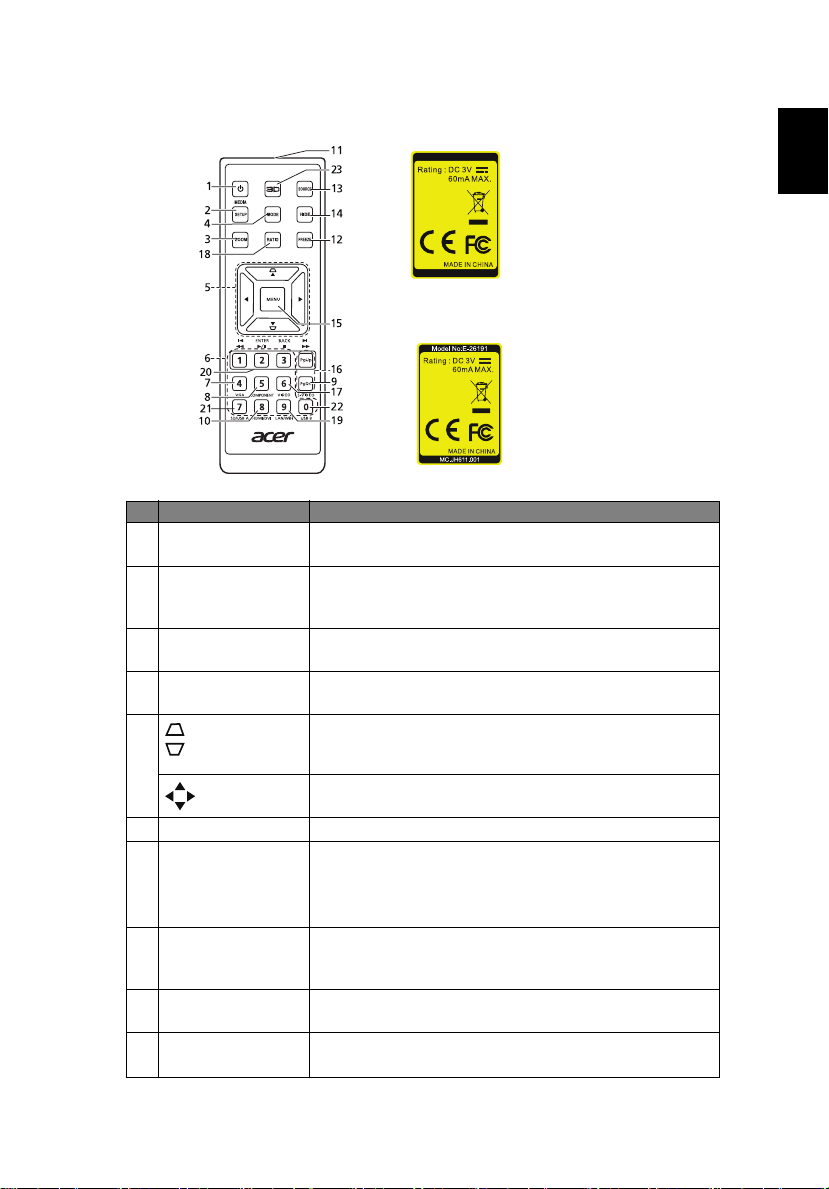
5
リモコンの各名称と機能
Model No:E-26171
MC.JG811.009
#
1
機能 説明
主電源ボタン 「プロジェクターのオン / オフを切り替える」を参照くだ
さい。
2 MEDIA SETUP
メディア 設定ページを開きます。
(メディア 設定)
ボタン
3
ZOOM(ズーム)
特定範囲の拡大表示/通常表示の切り替えが出来ます。
ボタン
4
MODE(モード)
ディスプレイ モードを選択します。
ボタン
5
台形歪み補正
ボタン(上下
プロジェクターの傾きによる投影画像上下幅の歪みを調
節します(± 40°)。
方向)
4 方向ボタン
メニュー選択、調節機能の目盛り調節に使用します。
(上下左右)
6
キーパッド 0~9 セキュリティパスワードの設定、入力に使用します。
7
VGA ボタン アナログ RGB 入力端子に切り替えます。この入力端子
は、アナログ RGB、YPbPr(480p/576p/720p/1080i/
1080p)、YCbCr(480i/576i)入力信号をサポートしま
す。
8
COMPONENT (コ
コンポーネント映像入力端子に切り替えます。
ンポーネント)ボタ
ン
9
S-VIDEO(S ビデオ)
S ビデオ端子に切り替えます。
ボタン
10
HDMI™/DVI ボタン HDMI™ 入力端子に切り替えます。(HDMI™ または
DVI コネクタの付いたモデルの場合)
(X1171/X1173N/
X1173H/X1273/
X1273N/X1273H)
(P1173/X1173/
X1173A/X1373W/
X1373WH)
日本語
Page 16
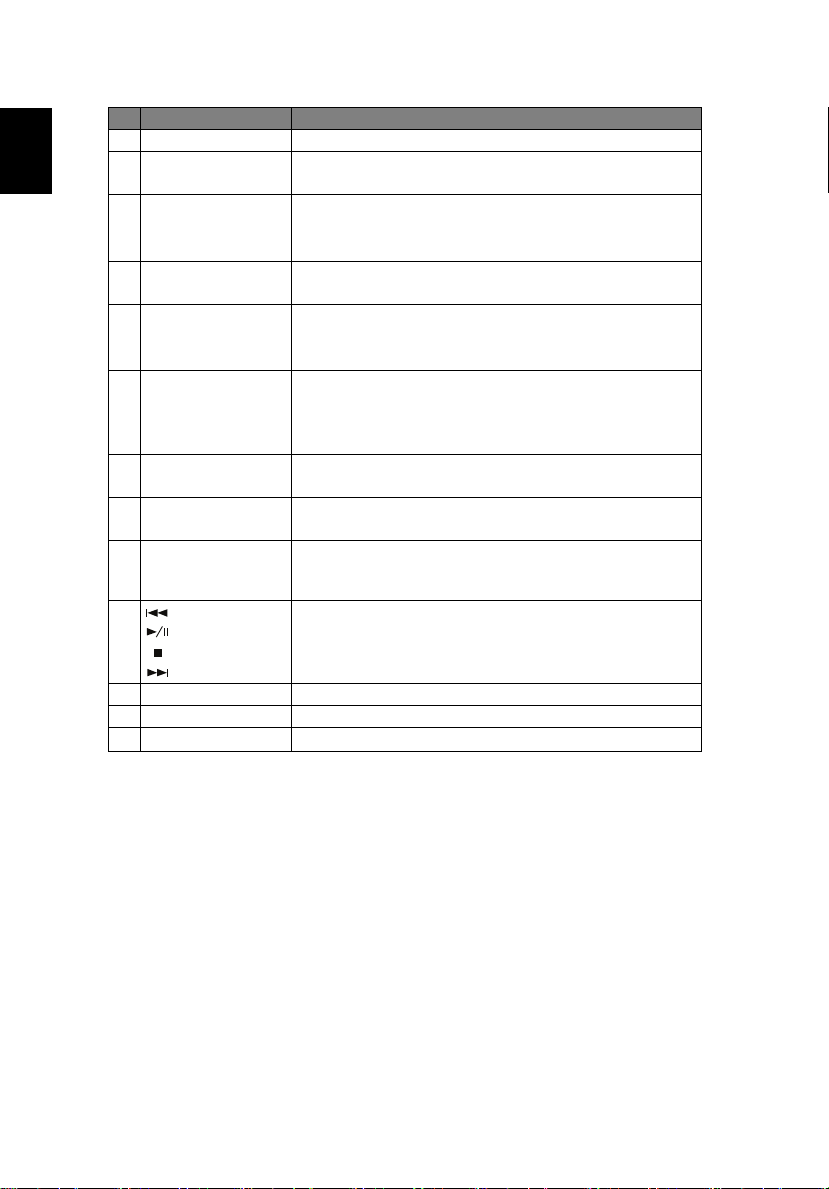
6
日本語
#
11
12
13
14
15
16
17
18
19 WIRELESS
(ワイヤレス)、
20
21 SD/USB A
22 USB B
23
機能 説明
赤外線信号送信部 プロジェクター本体に信号を送信します。
FREEZE(フリーズ)
ボタン
SOURCE(入力切
替)ボタン
HIDE(非表示)
ボタン
MENU(メニュー)
ボタン
PgUp/PgDn ボタン コンピュータモードのみ。 このボタンを使用して、次の
VIDEO(ビデオ)
ボタン
RATIO(縦横比)
ボタン
LAN/WiFi
巻き戻し
再生 / 停止
停止
早送り
3D ボタン 3D 設定を調節する 3D メニューが起動します。
投影画像を一時停止します。
「ソース」を押して RGB、コンポーネント、S ビデ オ、
コンポジット、HDMI、および HDTV ソース を選択しま
す。
ボタンを押すと、投影画像が非表示になります。もう一
度押すと表示されます。
「MENU」を押すとオンスクリーンディスプレイ(OSD)
メニューを起動したり、OSD メニュー操作の前のステッ
プに戻ったり、OSD メニューを終了したりできます。
または前のページを選択します。 この機能は、USB ケー
ブル経由でコンピュータに接続されているときのみ使用
可能です。
コンポジット映像入力端子に切り替えます。
縦横比を選択します。
(機能なし)
(機能なし)
(機能なし)
(機能なし)
Page 17
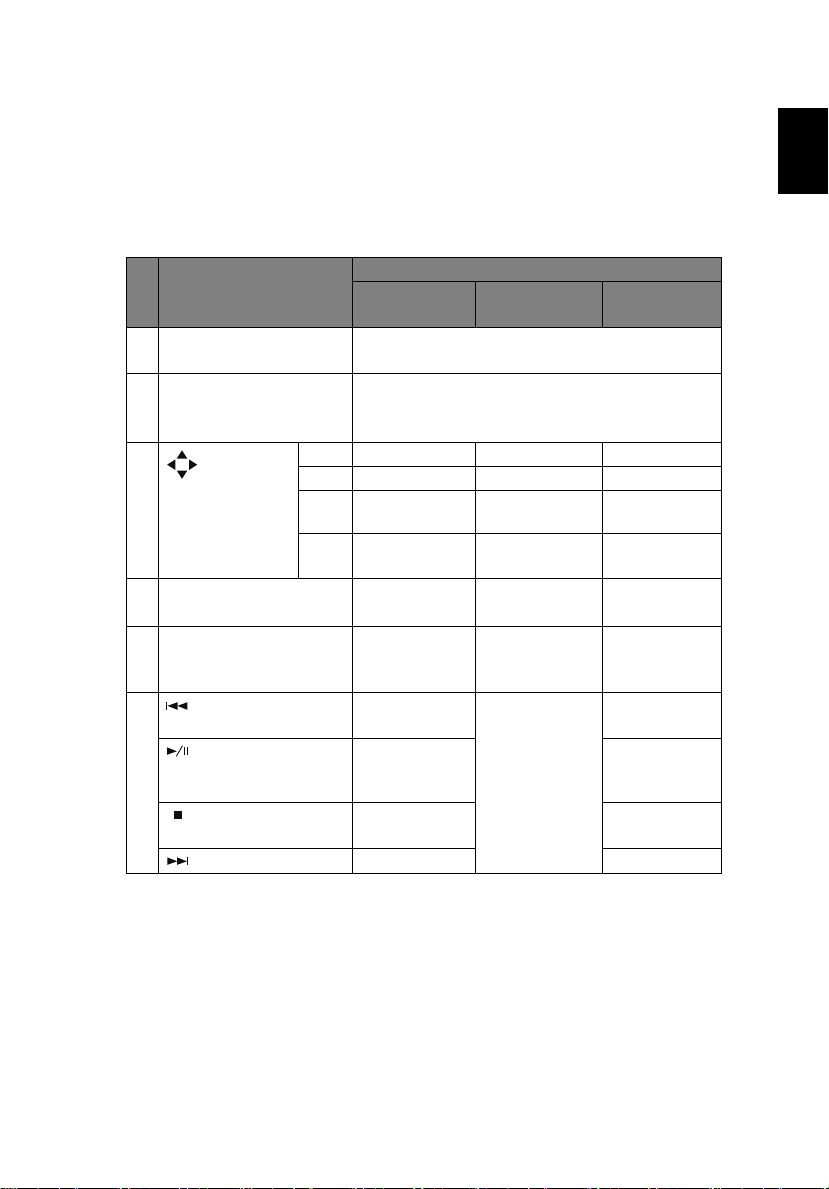
7
MHL 機能について
スマートフォンをプロジェクタに接続すると、リモコンのボタンでスマートフォン
を操作できます。 「MODE」を 1 秒間押すと、MHL モードをオン / オフにできま
す。 MHL モードでは、「SOURCE」ボタンでナビゲーション モード(デフォルト)、
メディア モード、数値モードを切り替えることができます。
説明
#
4MODE
13 SOURCE
5
6
Keypad 0~9(キーパッド
0 ~ 9)
15
MENU(メニュー) ルート メ
20
機能
4 方向選択キー上 上 (機能なし) (機能なし)
巻き戻し (機能なし)
再生 / 一時停止 アイテムを選択
停止 現在のページを
早送り (機能なし) (機能なし)
ナビゲーション
モード
1 秒間長押しすると、MHL モードをオン / オフに
できます。
MHL モードでは、ナビゲーション モード(デ
フォルト)、メディア モード、数値モードを切り
替えることができます。
下 下 (機能なし) (機能なし)
左 左 音量を下げます。(機能なし)
右 右 音量を上げます。(機能なし)
(機能なし) (機能なし) 0 ~ 9 を入力。
ニューを開きま
す。
または入力しま
す。
終了します。
メディア モード
(機能なし) (機能なし)
再生中のメディ
ア ファイルを巻
き戻し / 再生 /
一時停止 / 停止 /
早送りします。
数値モード
1 を入力しま
す。
2 を入力しま
す。
3 を入力しま
す。
日本語
Page 18
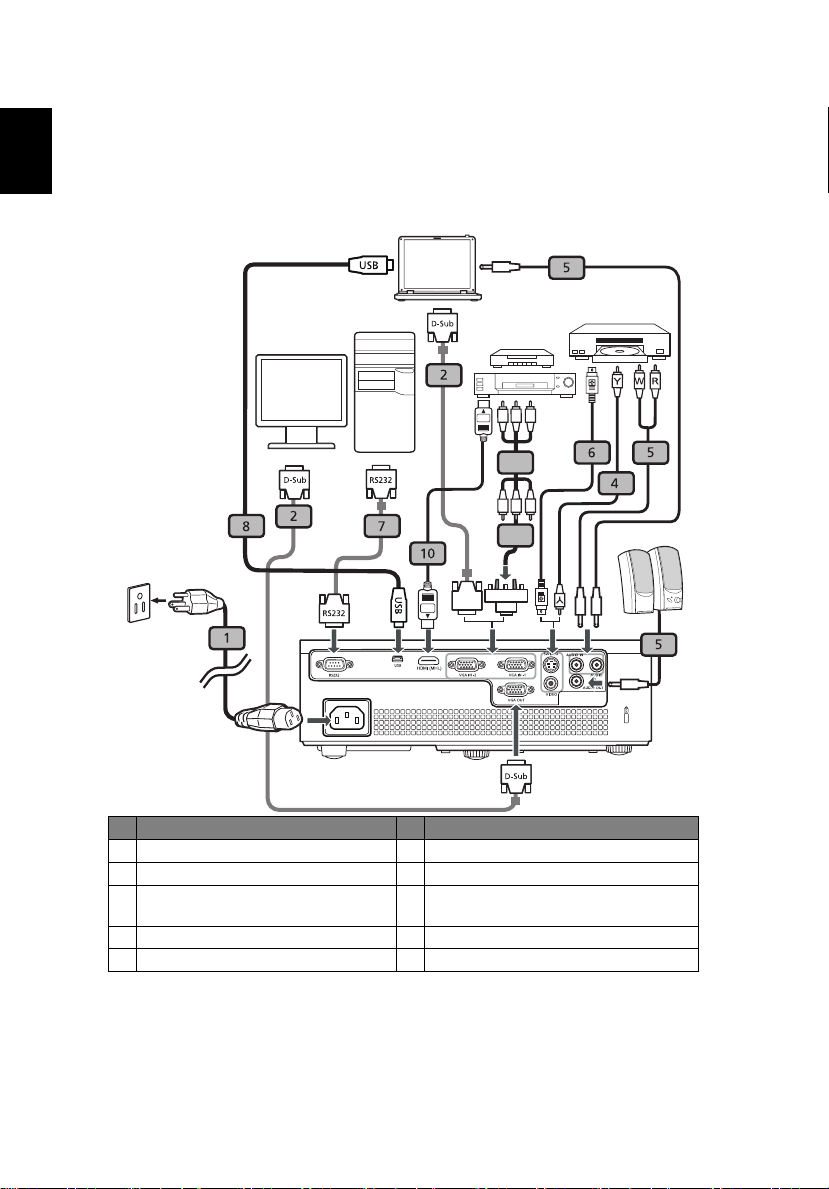
日本語
8
使用の手引き
プロジェクターを接続する
VGA
#
1
電源コード
2
VGA ケーブル
3
VGA 対コンポーネントビデオ /
HDTV アダプタ
4
コンポジットビデオケーブル
5
オーディオケーブル
説明
画面
RS232
DVD プレーヤー、
セットトップボック
ス、HDTV レシーバー
RBG
9
RBG
3
HDTV adapter
D-Sub
#
6
S ビデオケーブル
7
RS232 ケーブル
8
USB ケーブル
9
3 RCA コンポーネントケーブル
10
HDMI(MHL)ケーブル
説明
ビデオ /
S ビデオ出力
スピーカー
-1
-2
Page 19

注:プロジェクターがコンピュータで正常に作動するように、ディ
スプレイモードのタイミングがプロジェクターに対応していること
を確認してください。
注:スマートフォンによっては、MHL 機能を有効にするのにコン
バータ(スマートフォンに付属)を必要とする場合があります。
プロジェクターのオン / オフを切り替える
プロジェクターの電源をオンにする
1 プロジェクター本体に、電源コードと接続機器の信号ケーブルをしっかり接
続してください。電源用ステータス LED が赤く点滅します。
2 コントロールパネル、またはリモコンの (主電源)ボタンを押して、プロ
ジェクターの電源をオンにします。電源用ステータス LED が青く点灯します。
3 接続機器(PC、ノート PC、ビデオプレーヤーなど)の電源をオンにします。
プロジェクターは入力信号を検出し、自動的に表示を開始します(ソース
ロック機能が無効のとき)。
• 画面に「信号なし」が表示される場合、接続機器の信号ケーブルがしっ
かり接続されているか確認してください。
• 複数の入力機器を同時に接続する場合、コントロールパネル、もしくは
リモコンの「SOURCE」(入力切替)ボタン、又はリモコンの入力端子指
定ボタンを使用して入力を切り替えてください。
9
日本語
1&2
Page 20

日本語
10
プロジェクターの電源をオフにする
1 プロジェクターの電源をオフにする場合は、主電源ボタンを 1 度押します。
以下のメッセージが表示されます。
「電源ボタンをもう一度押して停止プロセスを完了してください。」
メッセージに従い、再度、主電源ボタンを押します。
2 電源用ステータス LED が赤く点滅し、アイドリングモード(冷却運転)に移
行します。
3 冷却運転が終了すると、電源用ステータス LED が赤く点灯し、電源がオフに
なります。
「インスタント回復」機能が選択されている場合
1 プロジェクターの電源がオフになるまでのアイドリングモード(冷却運転)
中は、電源用ステータス LED が赤く点滅し、ファンが 2 分間作動します。
2 「インスタント回復」機能が選択されている場合、このアイドリングモードの
2 分間に主電源ボタンを押せば、即座に冷却運転を中止して、プロジェクター
の電源がオンになります。
3 冷却運転が終了すると、電源用ステータス LED が赤く点灯し、電源がオフに
なります。
4 電源コードを安全に抜くことが出来る状態になります。
警告メッセージ
• 「プロジェクタが過熱しています。 ランプは間もなく自動的にオフになり
ます」
この警告メッセージは、プロジェクターが過熱して、破損する恐れがあ
る時に表示されます。ランプは自動的にオフになり、主電源もオフにな
ります。TEMP(温度)用ステータス LED は赤く点灯します。このメッ
セージが表示された場合は、使用を中止し、弊社サポートセンターへご
連絡ください。
• 「ファン故障。 ランプは間もなく自動的にオフになります」。
この警告メッセージは、ファンが故障していることを示します。ランプ
は自動的にオフになり、主電源もオフになります。TEMP(温度)用ス
テータス LED は点滅します。このメッセージが表示された場合は、使用
を中止し、弊社サポートセンターへご連絡ください。
注:上記の警告メッセージが表示されなくても、プロジェクターが
自動的にシャットダウンし、TEMP(温度)用ステータス LED が赤
く点灯した場合は、使用を中止し、弊社サポートセンターへご連絡
ください。
Page 21

11
投影された画像位置を調整する
画像の高さ調整
本機器には、底面に画像の高さ、左右の傾きを調節する傾き調整ホイールを 2 個装
備しています。
画像位置を高くするには:
1 底面手前にある傾き調整ホイールを回転させて、適切な高さになる角度まで
足を引き出します。
2 底面奥にある左右高さ調整ホイールで、左右の高さ調整を行ってください。
画像位置を低くするには:
1 底面手前にある傾き調整ホイールを回転させて、適切な高さになる角度まで
足を隠します。
2 底面奥にある左右高さ調整ホイールで、左右の高さ調整を行ってください。
日本語
2
傾き調整ホイール
1
傾き調整ホイール
Page 22

12
画像サイズと距離を最適化する方法
日本語
プロジェクターを画面から目的の距離に設置したら、以下の表を参考にして得られ
る最適の画像サイズを見つけてください。
• SVGA/XGA
プロジェクターが画面から 3m 離れている場合、72" ~ 79" のサイズの画像で優れ
た画像品質が得られます。
注:以下の図で示すように、3 m の距離では 133 cm の高さのスペー
スが必要です。
最
大
ス
ク
リ
ー
ン
サ
イ
ズ
ン
72"
幅(cm)x 高さ
79"
高さ :
121 cm
(cm)
高さ :
133 cm
台から画
像の上部
まで
台から画像の
上部まで
(cm)
< C >
最
小
ス
ク
サ
リ
イ
ー
ズ
3 m
望ましい距離
最小画面サイズ(最小ズーム) 最大画面サイズ(最大ズーム)
目的の
距離(m)
< A >
対角
(インチ)
< B >
幅(cm)x 高さ
(cm)
台から画像の
上部まで
(cm)
< C >
対角
(インチ)
< B >
1 24 49 x 37 40 26 54 x 40 44
1.5 36 74 x 55 61 40 81 x 60 67
2 48 98 x 74 81 53 108 x 81 89
2.5 60 123 x 92 101 66 134 x 101 111
3 72 147 x 110 121 79 161 x 121 133
3.5 84 172 x 129 142 93 188 x 141 155
4 96 196 x 147 162 106 215 x 161 177
4.5 108 221 x 165 182 119 242 x 181 200
5 120 245 x 184 202 132 269 x 202 222
6 144 294 x 221 243 159 323 x 242 266
7 168 343 x 257 283 185 376 x 282 310
8 192 392 x 294 324 212 430 x 323 355
9 216 441 x 331 364 238 484 x 363 399
10 241 490 x 368 404 265 538 x 403 444
11 265 539 x 404 445 291 591 x 444 488
12 289 588 x 441 485 318 645 x 484 532
ズーム比:1.1 x
Page 23

13
• WXGA
プロジェクターが画面から 3m 離れている場合、84" ~ 93" のサイズの画像で優れ
た画像品質が得られます。
注:以下の図で示すように、3 m の距離では 125 cm の高さのスペー
スが必要です。
最
大
ス
ク
リ
ー
ン
サ
イ
ズ
ン
84"
幅(cm)x 高さ
93"
高さ :
114 cm
(cm)
高さ :
125 cm
台から画
像の上部
まで
台から画像の
上部まで
(cm)
< C >
最
小
ス
ク
サ
リ
イ
ー
ズ
3 m
望ましい距離
最小画面サイズ(最小ズーム) 最大画面サイズ(最大ズーム)
目的の
距離(m)
< A >
対角
(インチ)
< B >
幅(cm)x 高さ
(cm)
台から画像の
上部まで
(cm)
< C >
対角
(インチ)
< B >
1 28 61 x 38 38 31 67 x 42 42
1.5 42 91 x 57 57 46 100 x 63 63
2 56 121 x 76 76 62 133 x 83 83
2.5 70 152 x 95 95 77 167 x 104 104
3 84 182 x 114 114 93 200 x 125 125
3.5 98 212 x 133 133 108 233 x 146 146
4 113 242 x 152 152 124 267 x 167 167
4.5 127 273 x 170 170 139 300 x 188 188
5 141 303 x 189 189 155 333 x 208 208
6 169 364 x 227 227 186 400 x 250 250
7 197 424 x 265 265 217 467 x 292 292
8 225 485 x 303 303 248 533 x 333 333
9 253 545 x 341 341 279 600 x 375 375
10 281 606 x 379 379 310 667 x 417 417
11 310 667 x 417 417 340 733 x 458 458
12 338 727 x 455 455 371 800 x 500 500
ズーム比:1.1 x
日本語
Page 24

日本語
14
距離とズームを調整してお好みの画像を表示する方法
以下の表には、位置またはズームリングを調整して目的の画像サイズを表示する方
法が示されています。
• SVGA/XGA
70" の画像サイズを表示するには、プロジェクターをスクリーンから 2.6 m ~ 2.9
m の距離にセットし、それに従ってズームレベルを調整します。
70"
2.9 m
2.6 m
望ましい距離
望ましい画像
サイズ
高さ :
117 cm
台から画像
の上部まで
目的の画像サイズ
対角(インチ)
< A >
幅(cm)x 高さ
(cm)
距離(m)上部(cm)
最大ズーム
< B >
最小ズーム
< C >
30 61 x 46 1.2 50
40 81 x 61 1.5 1.7 67
50 102 x 76 1.9 2.1 84
60 122 x 91 2.3 2.5 101
70 142 x 107 2.6 2.9 117
80 163 x 122 3.0 3.3 134
90 183 x 137 3.4 3.7 151
100 203 x 152 3.8 4.2 168
120 244 x 183 4.5 5.0 201
150 305 x 229 5.7 6.2 251
180 366 x 274 6.8 7.5 302
200 406 x 305 7.6 8.3 335
250 508 x 381 9.4 10.4 419
300 610 x 457 11.3 503
ズーム比:1.1 x
台から画像の上部まで
< D >
Page 25

15
• WXGA
70" の画像サイズを表示するには、プロジェクターをスクリーンから 2.3 m ~ 2.5
m の距離にセットし、それに従ってズームレベルを調整します。
70"
望ましい画像
サイズ
2.3 m
望ましい距離
2.5 m
目的の画像サイズ
対角(インチ)
< A >
幅(cm)x 高さ
(cm)
距離(m)上部(cm)
最大ズーム
< B >
最小ズーム
< C >
30 65 x 40 1.1 40
40 86 x 54 1.3 1.4 54
50 108 x 67 1.6 1.8 67
60 129 x 81 1.9 2.1 81
70 151 x 94 2.3 2.5 94
80 172 x 108 2.6 2.8 108
90 194 x 121 2.9 3.2 121
100 215 x 135 3.2 3.6 135
120 258 x 162 3.9 4.3 162
150 323 x 202 4.8 5.3 202
180 388 x 242 5.8 6.4 242
200 431 x 269 6.5 7.1 269
250 538 x 337 8.1 8.9 337
300 646 x 404 9.7 404
ズーム比:1.1 x
高さ :
94 cm
台から画像
の上部まで
台から画像の上部まで
< D >
日本語
Page 26

16
各種設定画面
日本語
初期設定画面
初期設定画面は、プロジェクターの取り付け、設置時に役立つメニュー画面です。
入力機器と接続していない状態で使用できます。
1 入力機器と接続していない状態で、コントロールパネル、又はリモコンの
(主電源)ボタンを押して、プロジェクターを起動します。
2 投影が開始されると、「信号なし」というメッセージが表示されます。その
際、コントロールパネル、又はリモコンの「MENU(メニュー)」ボタンを押
すと、初期設定画面が表示されます。
3 背景のグラフパターンを参考に、画面サイズや距離、位置、フォーカスなど
の調整を行ってください。
4 インストール メニューにはいくつかのオプションがあります。
メニュー表示中は、上下左右の方向キーで、各項目を選択・調節・決定します。選択さ
れた設定は、初期設定画面を終了すると、自動的に保存されます。
5 「MENU(メニュー)」ボタンを押すと、初期設定画面は終了し、Acer の「よ
うこそ画面」に戻ります。
注: OSD スクリーンショットは参照用であり、実際の仕様とは異なる場合が
あります。
Page 27

17
OSD メニュー画面の説明
プロジェクターを入力機器と接続し、映像を表示している状態で、各種画面表示の
設定や、プロジェクターに搭載されている機能の設定が可能になります。
OSD メニューを使用する
• OSD メニューを開くには、コントロールパネル、又はリモコンの「MENU
(メニュー)」ボタンを押します。
• OSD メニューが表示されたら、 ボタンで、メインメニューの項目を選
択します。目的の項目にカーソルを合わせた後、 ボタンを押してサブメ
ニューに移動します。
• サブメニュー内を ボタンで移動し、 ボタンを押して目的の設定項目
に移動します。
• ボタンで設定項目を選択・調節してください。
• コントロールパネル、又はリモコンの「MENU(メニュー)」ボタンを押す
と、OSD メニューのトップに戻ります。
• OSD メニューを閉じるには、コントロールパネル、又はリモコンの「MENU
(メニュー)」ボタンを再度押してください。OSD メニューが閉じ、設定内容
が自動的に保存されます。
メインメニュー
日本語
サブメニュー
注: 次の一部の OSD 機能は設定できない場合があります。 実際の OSD をご覧
ください。
設定
Page 28

18
カラー
日本語
画面モード
壁の色
輝度
コントラスト
利用シーンに応じて、適切に調節されたプリセットモードを選
択するだけで、簡単に美しい投写が可能です。
• 明るさ:明るい場所での投写に適したモードです。
• プレゼンテーション:鮮明な描写が必要な会議のプレゼン
テーション等に最適なモードです。
• 標準:全般的な利用シーンに対応したモードです。
• ムービー:比較的明るい映像 / ムービー / 写真画像などに適
したモードです。
• Dark Cinema:暗いムービー映像に適したモードです。
• ビデオ:明るい環境でのムービー再生に適したモードです。
• ピクチャー:写真やグラフィック映像に適したモードです。
• ゲーム:ゲームコンテンツに適したモードです。
• 教育:学校の教室での使用に適したモードです。
• スポーツ:スポーツ映像に適したモードです。
• ユーザー:ユーザーご自身で各種調整が可能です。
画像を投影する壁の色に応じて、映像の色偏差を補正して投写
します。壁色選択: 白、ライトイエロー、ライトブルー、ピ
ンク、ダークグリーン。
投影画像の明暗を調節します。
• を押すと画像が暗くなります。
• を押すと画像が明るくなります。
映像の最も明るい部分と、最も暗い部分の明暗差を調節します。
テキスト中心の映像の場合、コントラストを上げると、黒文字
がはっきり見えるようになります。
• を押すとコントラストが下がります。
彩度
色彩
• を押すとコントラストが上がります。
色彩豊かなビデオ映像や画像で、「鮮やかさ」の度合いを調節し
ます。
• を押すとコントラストが下がります。
• を押すとコントラストが上がります。
赤と緑の色バランスを調節します。
• を押すと緑の量が増加します。
• を押すと赤の量が増加します。
Page 29

19
色温度を調節します。色温度を高くすると、青みがかった寒色
色温度
Dynamic Black
(ダイナミック
ブラック)
ガンマ補正 ガンマ値を上げると、暗いシーンが明るくなります。
が強くなります。色温度を下げると、赤みがかった暖色が強く
なります。
本機能をオンにすると、プロジェクターのランプが、投影画像
の明るさに応じて、輝度を調節します。
注:「彩度」および「色彩」は、パソコンからの出力映像には機能しません。
日本語
Page 30

日本語
20
イメージ
• フロントデスクトップ : 工場出荷時の設定です。
• フロントシーリング : スクリーンの正面から天井に
設置して投影する方式です。
投射方式
投射モード
投射位置
アスペクト比
自動キースイーン
台形歪み補正 プロジェクターの傾きによって発生するイメージの歪みを自
• 背面デスクトップ:スクリーンの裏側から投影する
方式です。
• 背面シーリング : スクリーンの裏側から天井に設置
して投影する方式です。
• 前面:工場出荷時の設定です。スクリーンの正面か
ら投影する方式です。
• 背面:スクリーンの裏側から投影する方式です。
• 自動:画像の投影位置を自動的に調節します。
• デスクトップ:スクリーンの正面から投影する方式
です。
• 天井:スクリーンの正面から天井に設置して投影す
る方式です。
表示する画像に最適なアスペクト比を選択します。
• 自動:入力データのアスペクト比を維持したまま、水平、
垂直方向のどちらかが最大になるまで拡大します。
• フル(WXGA モデルのみ):入力データの画像を、水平、
垂直方向共に、最大になるまで拡大します。
• 4:3:入力データの画像を、4:3 比で拡大・縮小表示し
ます。
• 16:9:入力データの画像を、16:9 比で拡大・縮小表示
します。
• L.Box(WXGA モデルのみ):入力データのアスペクト比
を維持したまま、1.333 倍まで拡大します。
プロジェクターの傾きによって発生するイメージの歪みを自
動的に調整します。(垂直方向± 40 度)
動的に調整します。(垂直方向± 40 度)
手動キースイーン
この機能は、自動キーストン補正が「オン」に設定さ
れている場合に有効です。
Page 31

21
鮮明度
水平位置
垂直位置
周波数
トラッキング
HDMI 色範囲
HDMI スキャン
情報
画像の鮮明度を調節します。
• を押すと、鮮明度が下がります。
• を押すと、鮮明度が上がります。
• を押すと、投影画像が左に移動します。
• を押すと、投影画像が右に移動します。
• を押すと、投影画像が下に移動します。
• を押すと、投影画像が上に移動します。
パソコンのグラフィックカードの出力周波数に合わせて、プ
ロジェクターのリフレッシュレートを変更できます。表示さ
れた画像の垂直方向に、ちらつきがある場合は、この機能を
調節すると、改善することがあります。
パソコンのグラフィックカードの信号タイミングに同期化し
ます。画像表示が不安定になったり、ちらつきがある場合は、
この機能を調節すると、改善することがあります。
HDMI 画像データの色範囲を調整して、カラー表示エラーを
防止します。
• 自動:HDMI 接続されたプレーヤーからの情報に従って、
色範囲を自動調整します。
• 制限範囲:入力された画像を、制限された色範囲データ
として処理します。
• 完全範囲:入力された画像を、制限のない色範囲データ
として処理します。
入力データのオーバースキャン比を調整します。
• 自動:HDMI 接続されたプレーヤーからの情報に従って、
オーバースキャン比を自動調整します。
• アンダースキャン:常にオーバースキャンのない状態を
維持します。
• オーバースキャン:常にオーバースキャンを維持します。
日本語
注:「水平位置」、「垂直位置」、「周波数」、「トラッキング」機能は、パソコン
接続時のみ機能します。
注:「鮮明度」機能は、パソコン接続時は機能しません。
注:「HDMI 色範囲」、「HDMI スキャン情報」機能は、HDMI 入力時のみ機能
します。
Page 32

22
設定
日本語
起動画面
画面キャプチャ
ソースロック
クローズド
キャプション
プロジェクターを起動して、最初に表示される起動画面を選択
することが出来ます。OSD メニューを終了すると、変更が有効
になります。
• Acer :工場出荷時の初期設定です。
• ユーザー :「画面キャプチャ」機能で記憶した映像を使用
します。
この機能を使用して、起動スクリーンをカスタマイズします。
起動スクリーンとして使用する画像をキャプチャするには、以
下の指示に従ってください。
通知 :
次のステップを続行する前に、「台形歪み補正」がデフォルト
値 0 に設定され、縦横比が 4:3 に設定されていることを確認し
てください。詳細については、「イメージ 」セクションを参照
してください。
• デフォルトの設定「Acer」から「ユーザー」に「起動画
面」を変更します。
• 「画面キャプチャ」を押して、起動画面をカスタマイズし
ます。
• アクションを確認するダイアログボックスが表示されま
す。カスタマイズされた起動画面として現在の画像を使用
するには、「はい」を選択します。スクリーンキャプチャ
をキャンセルし、オンスクリーンディスプレイ(OSD)を
終了するには、「いいえ」を選択します。
• スクリーンキャプチャが進行中であることを示す、メッ
セージが表示されます。
• スクリーンキャプチャが終了すると、メッセージが消え、
元のディスプレイが表示されます。
「オン」を選択するとこの機能が有効になり、入力信号を切り
換えるときには、コントロール パネルかリモコンで
「SOURCE」( ソース ) を押す必要があります。または、リモコ
ンのダイレクト ソース キーを押してください。この機能が無
効の時には、プロジェクタが自動的にソースを検出します。
CC1、CC2、CC3、CC4、(CC1 はあなたの地域の主な言語で字
幕を表示します。)から優先するクローズドキャプションモー
ドを選択します。 「オフ」を選択すると、キャプション機能が
オフになります。 コンポジットビデオまたは S ビデオ入力信号
が選択されており、このシステム形式が NTSC のときのみ、こ
の機能が使用できます。
Page 33

23
VGA OUT
(スタンバイ)
リセット
セキュリティ
本機能を、「オン」にすると、VGA 入力 / 出力端子に機器が接
続され、正常に稼動していれば、プロジェクターがスタンバイ
モードになっても、VGA 出力機能を維持します。
この機能を有効にすると、スタンバイ時の消費電力が、
わずかに増加します。
「はい」を選択した後に、 を押すと、全ての設定が、工場出
荷時の初期設定に戻ります。
セキュリティ
無断使用や持ち出しを禁止する効果のある設定を行うことが出
来ます。
を押すと、「管理者パスワード」の入力画面が表示されま
す。
「管理者パスワード」工場出荷時の初期設定は「1234」
です。
パスワードを入力すると、セキュリティ設定画面が表示されま
す。
• 「セキュリティ」設定オン / オフを選択します。
• セキュリティ機能を利用するには、オンを選択してくださ
い。ユーザーパスワードの設定画面が表示されます。設定
方法は、「ユーザーパスワード」項目を参照してください。
• 「オフ」を選択すると、パスワードの入力なしに主電源の
オン / オフが可能です。
タイムアウト(分)
セキュリティ機能を「オン」にすると、タイムアウト機能を設
定できます。
• 本機能を設定すると、設定時間を経過する度に、パスワー
ドの再入力を求められます。
日本語
• を押して、タイムアウト時間を設定してください。
• 設定範囲は、10 分から 990 分です。
• 工場出荷時の初期設定は、「オフ」になっています。
Page 34

日本語
24
ユーザーパスワード
• を押して、「ユーザーパスワード」の設定、又は変更
を行います。初期設定はありません。
• リモコンの数値キーを使用して、パスワードを設定しま
す。パスワードは、4 桁以上、8 桁以内にする必要があり
ます。数字を削除するには、 を押してください。
• 「MENU(メニュー)」ボタンを押すと、確認入力に進みま
す。「パスワードの確認」に、パスワードを再入力してく
ださい。
• 「MENU」を押すと設定が完了し、「セキュリティモード」
選択画面が表示されます。どちらかのモードを選択してく
ださい。
セキュリティモードの説明
• 「電源コードを差し込んだ後に限り、パスワードが必要で
す」:電源コードの抜き差し後に起動すると、パスワード
入力を求められます。盗難防止に役立ちます。
• 「プロジェクタの電源がオンになる度に、毎回パスワード
を要求します」:関係者以外の無断使用を制限します。
管理者パスワード
管理者パスワードは、パスワード入力を求められる全ての場面
で利用できます。管理者パスワードを変更する場合は、以下の
手順で行ってください。
• を押して、「管理者パスワード」の変更を選択してく
ださい。ダイアログボックスの指示に従って、変更してく
ださい。
• 「管理者パスワード」の工場出荷時初期設定は「1234」で
す。
管理者パスワードを忘れてしまった場合は、以下の方法で対応
してください。
• 本機器に付属している「セキュリティカード」に印刷され
た 6 桁の「ユニバーサルパスワード」を入力してくださ
い。このパスワードは、Acer プロジェクター個々に異な
ります。設定済みの管理者パスワードに関係なくログイン
可能です。
• セキュリティカードを紛失した場合は、弊社サポートセン
ターにご連絡ください。プロジェクター本体の型番、シリ
アル番号を、あらかじめご確認ください。
ユーザー起動画面のロック
オン / オフを選択してください。初期設定は「オフ」になって
います。「オン」に設定すると、「起動画面」「画面キャプチャ」
機能の変更が出来なくなります。
Page 35

25
投射設定
「オン」を選択すると、ランプが通常時の 80% 程度に暗く
ECO モード
高度
電源オフモード
自動シャットダウン
(分)
ランプ使用時間 ランプの動作時間を表示します。(単位:時間)
ランプ寿命警告
ランプ使用時間
リセット
なります。消費電力の削減、ファン回転音の低減、ランプ
消耗削減の効果があります。
「オフ」を選択すると、通常モードに戻ります。
気圧の低下が発生する、高度の高い環境で使用する際の機
能です。冷却ファンが高速で連続作動して、本体の異常過
熱を防止します。
• インスタントオフ:電源ボタンの 2 度押しで、冷却プ
ロセスなく、本機器の電源をオフにすることが出来ま
す。
• インスタント回復:電源をオフにした後、2 分以内で
あれば、再度電源ボタンを押すことで、再起動します。
設定した時間(分単位)の間、入力信号が検出されないと、
プロジェクターは自動的に電源が切れます。
ランプ交換メッセージの表示/非表示を選択します。表示
を選択して、メッセージが表示されると、約 30 時間以内に
ランプ交換が必要になります。
「はい」を選択して を押すと、ランプ使用時間がリセッ
トされ、0 時間になります。
オーディオ
日本語
音量
ミュート
電源オン / オフ音量
アラーム音量
• を押すと音量が下がります。
• を押すと音量が上がります。
• 「オン」を選択するとミュートがオンになります。
• 「オフ」を選択するとミュートがオフになります。
この機能は、プロジェクターをオン / オフにするときの通
知音を調整したいときに選択してください。
この機能を選択すると、警告通知の音量を任意に調整でき
ます。
Page 36

26
日本語
3D
3D 機能のオン / オフを選択してください。
• オン:3D 機能を有効にします。3D 視聴するには、DLP
3D
3D 形式 3D コンテンツに適した 3D 形式を選択してください。
3D 逆同期
24P 3D
3D 警告
メッセージ
注:3D 機能をオンにすると、一部の OSD メニュー機能が使えなくなります。
注:サポートされる 3D 信号タイミング:
3D Link 対応メガネ、3D 対応コンテンツ、3D 対応再生
機器等が必要です。
• オフ:2D(通常)表示になります。
DLP 3D メガネと 3D 映像の同期信号を、左右逆転します。3D
画像が乱れる、3D 効果がない、等の問題が発生した時に実行
すると、改善することがあります。
24p 3D に対しては、96Hz または 144Hz を選択します。
3D 機能を有効 / 使用すると、視聴時の警告メッセージを表示
します。初期設定は、「オン」です。
入力信号 サポートタイミング
ビデオ / S ビデ オ /
ンポジットビデオ
VGA/HDMI(PC 接続時)
HDMI(ビデオ モード) HQFS 3D(480i@60Hz)、576i@50Hz
3D 映像を正しく表示するには、パソコンのグラフィックカードの 3D 設定を、
あらかじめ正しく設定する必要があります。
立体プレーヤーや DDD TriDef メディアプレーヤーなどの SW プレーヤーは、
3D フォーマットファイルをサポートできます。 これらのプレーヤーは、以下
の Web ページでダウンロードできます。
HQFS 3D(480i@60Hz)、576i@50Hz
640 x 480@50/60/100/120Hz
800 x 600@50/60/100/120Hz
1024 x 768@50/60/100/120Hz
1280 x 800@50/60/100/120Hz (RB)
フレームパッキング(1080p@23.98/24Hz、
720p@50/60Hz)
サイドバイサイド(1080i@50/60Hz、1080p@50/
60Hz)
トップアンドボトム(720p@50/60Hz、
1080p@23.97/24Hz、1080p@50/60Hz)
Page 37

27
言語
言語
- 立体プレーヤー(試行版):http://www.3dtv.at/Downloads/Index_en.aspx
- DDD TriDef メディアプレーヤー(試行版):http://www.tridef.com/
download/TriDef-3-D-Experience-4.0.2.html
注:「3D 逆同期」と「3D 形式」は、「3D」が有効の場合に限り設定できます。
OSD メニューに対して言語を設定します。 を使用し
て、優先する言語を選択します。
日本語
Page 38

日本語
28
付録
トラブルシューティング
Acer プロジェクタに問題が発生した場合、次のトラブルシューティングガイドを
参照してください。 それでも問題が解決しない場合、最寄りの再販売業者または
サービスセンターにご連絡ください。
画像の問題とソリューション
#
1
画面に画像が表示
されない
2
画像が一部分しか
表示されない、ま
たはスクロールす
るまたは正しく表
示されない(PC
(Windows 95/98/
2000/XP/Win7/
Vista)の場合)
問題 ソリューション
• 「使用の手引き」セクションで説明したように、すべて
のケーブルが正しく接続されていることを確認してく
ださい。
• コネクタピンが曲がったり折れたりしていないことを
確認してください。
• プロジェクタランプがしっかり取り付けられているこ
とをチェックしてください。 「ランプを交換する」セ
クションを参照してください。
• プロジェクタがオンになっていることを確認してくだ
さい。
• リモコンまたはコントロールパネルの「RESYNC(再同
期)」を押します。
• 画像が正しく表示されない場合。
• 「マイコンピュータ > コントロールパネル」を順
に開き、「画面」アイコンをダブルクリックしま
す。
• 「設定」タブを選択します。
• ディスプレイの解像度設定が 1600 x 1200、
1920 x 1080 より低いことを確認します。
• 「詳細設定」ボタンをクリックします。
問題がそれでも解決しない場合、使用しているモニタディス
プレイを変更し、以下のステップに従ってください。
• 解像度設定が 1600 x 1200、1920 x 1080 より低
いことを確認します。
• 「モニタ」タブの下で、「変更」ボタンをクリック
します。
• SP ボックスの下で「すべてのデバイスの表示 >
標準のモニタタイプ」を選択し、「モデル」ボッ
クスの下で必要とする解像度モードを選択しま
す。
• モニタディスプレイの解像度設定が 1600 x
1200、1920 x 1080 より低いことを確認します。
Page 39

29
3
画像が一部分しか
表示されない、ま
たはスクロールす
るまたは正しく表
示されない
(ノート PC の場合)
4
ノート PC
プレゼンテーショ
ンを表示しない
5
画像が不安定また
はちらつく
6
画像に垂直のバー
がちらついて表示
される
の画面が
• リモコンまたはコントロールパネルの「RESYNC(再同
期)」を押します。
• 画像が正しく表示されない場合。
• アイテム 2(上)の手順に従って、コンピュータ
の解像度を調整します。
• 出力設定の切り換えを押します。 例:「Fn」+
「F4」、 Compaq 「Fn」+「F4」、 Dell 「Fn」+
「F8」、Gateway 「Fn」+「F4」、IBM 「Fn」+
「F7」、HP 「Fn」+「F4」、NEC 「Fn」+「F3」、
Toshiba 「Fn」+「F5」
• 解像度を変更するのが困難な場合、またはモニタがフ
リーズする場合、プロジェクタを含めすべての機器を
再起動してください。
• Microsoft Windows ベースのノート PC を使用してい
る場合。 一部のノート PC は、2 台目のディスプレイデ
バイスを使用しているとき、独自の画面を非アクティ
ブにすることがあります。 それぞれ、再アクティブに
するための別の方法があります。 詳細については、コ
ンピュータのマニュアルを参照してください。
• Apple Mac OS ベースのノート PC を使用している場
合。 システム設定で、「画面」を開きビデオミラーリン
グ「オン」を選択します。
• これを補正するには「トラッキング」を使用します。
詳細については、「イメージ」セクションを参照してく
ださい。
• コンピュータでディスプレイの色深度設定を変更しま
す。
• 「周波数」を使用して調整します。 詳細については、
「イメージ」セクションを参照してください。
• プロジェクタに合うように、グラフィックスカードの
ディスプレイモードをチェックして再設定します。
日本語
7
画像がフォーカス
から外れる
8
「ワイドスクリー
ン」DVD タイトル
を表示していると
き、画像が引き伸
ばされる
• プロジェクタレンズのフォーカスリングを調整します。
• プロジェクタ画面が必要な距離の範囲内にあることを
確認します:
4.9 ~ 19.7 メートル(1.5 ~ 6 フィート)
詳細については、「距離とズームを調整してお好みの画
像を表示する方法」「画像」セクションを参照してくだ
さい。
アナモルフィックまたは 16:9 縦横比でエンコードされた
DVD を表示しているとき、次の設定を調整する必要があり
ます。
• 4:3 フォーマットの DVD タイトルを再生している場
合、プロジェクタの OSD でフォーマットを 4:3 に変更
してください。
画像がそれでも伸びる場合、縦横比を調整する必要が
•
あります。 ディスプレイフォーマットを DVD プレー
ヤーで 16:9(ワイド)縦横比にセットアップします。
Page 40

日本語
30
9
画像が小さすぎる、
または大きすぎる
10
画像に斜めの線が入る• 可能であれば、プロジェクタがスクリーンの中央およ
11
画像が反転する • OSD で「イメージ」>「投射モード」、「イメージ」>
• プロジェクタ上部のズームレバーを調整します。
• プロジェクタをスクリーンに近づけるか、遠ざけます。
• コントロールパネルまたはリモコンの「メニュー」を
押します。「イメージ」>「アスペクト比」に移動し、
別の設定を試みます。
び底部の下にくるように配置し直します。
• イメージが四角になるまで、コントロールパネルまた
はリモコンの歪み補正キーを押します。
• コントロールパネルまたはリモコンの「メニュー」を
押して、OSD メニューを開きます。 「イメージ」>「自
動キースイーン」または「イメージ」>「台形歪み補
正」に移動して、調整を行います。
「投射位置」を選択し、投影方向を調整します。
プロジェクタの問題
#
状態 ソリューション
1
プロジェクタがすべてのコント
ロールに対して応答しない
2
ランプが焼き切れる、またはポ
ンという音を立てる
可能であれば、プロジェクタの電源をオフに
し、電源コードを抜いて 30 秒異常待ってから
電源を接続し直します。
ランプが製品の耐用年数に達すると、焼け切
れてぽんという大きな音が出ます。 その場合、
ランプモジュールを交換するまでプロジェク
タはオンになりません。 ランプの交換は、「ラ
ンプを交換する」セクションの手順に従って
ください。
Page 41

31
OSD メッセージ
#
状態 注意を喚起するメッセージ
1
メッセージ ファンエラー - システムファンが作動していません。
ファンが故障しています。
ランプは間もなく自動的にオフになります。
プロジェクタが過熱しています - プロジェクタがその推奨される
動作温度を超えたため、使用する前に冷却する必要があります。
防塵フィルタが取り付けられているかどうかも確認してくださ
い。 防塵フィルタが埃で詰まっている場合、それを取り除いてく
ださい。
プロジェクタが過熱しています。
ランプは間もなく自動的にオフになります。
ランプを交換してください - ランプはその最大の耐用年数に達し
ようとしています。 直ちに交換の準備をしてください。
ランプは全出力操作 で耐用年数に終わりに近づいています。
交換をお勧めします!
日本語
Page 42

32
LED およびアラーム定義の一覧
日本語
LED メッセージ
メッセージ 電源 LED ランプ
スタンバイ
(電源コードが差し込まれ
ています)
電源ボタンオン
ランプの再試行
オフにする(冷却状態) 点滅
オフにする(冷却が完了)
エラー(熱エラー)
エラー
(ファンロックエラー)
エラー(ランプ破損)
エラー
(カラーホイールエラー)
LED
赤青 赤 赤
V-- -- --
-- V -- --
--
V-- -- --
-- V -- V
-- V --
-- V V --
-- V
点滅
-- -- --
-- --
点滅
温度 LED
点滅
--
Page 43

33
1
2
2
ランプを交換する
ドライバーを使用してカバーからネジを取り外し、ランプを取り出します。
プロジェクタはランプの寿命を検出します。 警告メッセージ「ランプがその耐用年
数に近づいています。 交換をお勧めします。」 このメッセージが表示されたら、至急
ランプを交換してください。 ランプを交換する前に、プロジェクタを少なくとも 45
分間冷却してください。
警告:ランプコンポーネントが熱くなっています。 ランプを交換する
前に冷却してください。
5
1
6
8
7
1
ランプを取り外すには:
3
4
2
8
日本語
電源 ボタンを押して、プロジェクタの電源をオフにします。 プロジェクタを少
なくとも 45 分間冷却します。 電源 コードを取り外します。
1 ドライバーを使用してカバーからネジを取り外し、ランプを取り出します
(図 #1)。
2 カバーを押し上げてカバーを取り外します。
3 ランプの保護フィルムを取り除き処分します(図 #2)。
4 ランプモジュールを固定するねじを外します(図 #3)。
5 プロジェクタからランプ コネクタを外します。ハンドルを持ち上げて立てま
す。 ランプモジュールを引き出します(図 #4)。
ランプモジュールを交換するには、新しいランプを使用し、上記の手順を逆に行い
(図
ます
8
5
# - #)。
警告:人が 負傷 する 危険 が あるため、 ランプ モジュール を 落と
し たり または ランプ の電球に 触れ ない ください。 電球を 落とすと
粉々に 割れて 負傷 の 原因 と なります。
Page 44

日本語
34
天井への取り付け
天井取付を使用してプロジェクタを取り付ける場合、以下のステップを参照してく
ださい。
1 天井のしっかりした構造の丈夫な部分に 4 つの穴を開け、マウントベースを
取り付けます。
13
mm
20
mm
49.9
mm
mm
8.4
注:ネジは別売です。 お使いの天井に合わせて、適切なネジをご用意
ください。
2 適切なタイプのシリンダネジを使用して天井ロッドを固定します。
天井取付台
- 天井に取り付け
短いロッド
130 mm
ねじタイプ A
50 mm 長 / 8 mm 径 -
長いロッド
延長ロッド
長いシリンダキャップ
アレンキー
- 締めたり緩めたりする
ために使用
締め付けねじ
中間ロッド
Page 45

35
3 プロジェクタのサイズに合った適切な数のネジを使用して、プロジェクタを
シーリング取付ブラケットに取り付けます。
ネジタイプ B
大型ワッシャ
小型ワッシャ
プロジェクタのブラケット
プロジェクタを支え、 調整
を行います
スペーサー
- 放熱用
注:熱が適切に分散されるように、ブラケットとプロジェクタの間
に十分なスペースを開けるようにお勧めします。 必要に応じて、2 つ
のワッシャで補強してください。
4 シーリングブラケットをシーリングロッドに取り付けます。
日本語
ねじタイプ A
50 mm 長 -
/ 8 mm 径
締め付けねじ
大型のシリンダキャップ
アレンキー
- 締めたり緩めたりするため
に使用
Page 46

日本語
36
5 必要に応じて、角度と位置を調整します。
締め付けねじ
アレンキー
30
アレンキー
締め付けねじ
注:各モデルに合った適切なタイプのネジとワッシャは、以下の表
に一覧表示されています。 ネジパックには、4 mm 径のネジが含まれ
ています。
ネジタイプ B ワッシャタイプ
直径(mm) 長さ(mm)大 小
425VV
110.05 mm
81.5 mm
55 mm
Page 47

37
仕様
以下に一覧表示する仕様は、予告なしに変更することがあります。 最終仕様につい
ては、Acer が公表するマーケティング仕様を参照してください。
投影システム
解像度 • P1173/X1171/X1173/X1173A/X1173N/X1173H:
コンピュータの互換性 詳細については、「互換モード」「画像」セクションを参照し
ビデオ互換性 NTSC(3.58/4.43)、PAL(M/N)、PAL 60、SECAM、HDTV
縦横比 • P1173/X1171/X1173/X1173A/X1173N/X1173H/X1273/
表示可能な色数 10.7 億色
投射方式レンズ F = 2.56 - 2.8、f = 21.00 mm - 23.00 mm、
焦点が正確に合った投写スク
リーン サイズ(対角)
焦点が正確に合った投写距離 4.9'(1.5 m)- 19.7'(6 m)
投影比 • P1173/X1171/X1173/X1173A/X1173N/X1173H/X1273/
水平走査周波数
垂直リフレッシュ走査周波
数:
キーストーン補正 • P1173/X1173H/X1273H/X1373WH:
™
DLP
ネーティブ:SVGA(800 x 600)
最大:UXGA(1600 x 1200)、1080p(1920 x 1080)、
WUXGA(1920 x 1200)(点滅低減のみ対応)
• X1273/X1273N/X1273H:
ネーティブ:XGA(1024 x 768)
最大:UXGA(1600 x 1200)、1080p(1920 x 1080)、
WUXGA(1920 x 1200)(点滅低減のみ対応)
• X1373W/X1373WH:
ネーティブ:WXGA(1280 x 800)
最大:UXGA(1600 x 1200)、1080p(1920 x 1080)、
WUXGA(1920 x 1200)(点滅低減のみ対応)
てください。
(720p、1080i、1080p)、EDTV(480p
(480i、576i)
X1273N/X1273H:
自動、4:3(ネーティブ)、16:9
• X1373W/X1373WH:
自動、4:3、16:9、フル、レターボックス
1:1.1 手動ズームと手動フォーカス
• P1173/X1171/X1173/X1173A/X1173N/X1173H/X1273/
X1273N/X1273H:
38"(96 cm)- 196"(497 cm)
• X1373W/X1373WH:
44"(111 cm)- 230"(584 cm)
X1273N/X1273H:53"±3% @ 2 m(1.86 - 2.04 : 1)
• X1373W/X1373WH:62"±3% @ 2 m(1.5 - 1.65 : 1)
31 - 99 kHz
23 - 120 Hz
+/-40 度(垂直)、手動および自動
• X1171/X1173/X1173A/X1173N/X1273/X1273N/X1373W
+/-40 度(垂直)、手動
、576p)、SDTV
日本語
Page 48

38
日本語
デジタルズーム
オーディオ
重量 約 2.1 kg( 4.63 lbs.)
寸法(幅 x 奥行き x 高さ) 264 x 220 x 78.4 mm( 10.4" x 8.7" x 3.1")
電源装置 ユニバーサル AC 入力 100 - 240 V、入力周波数 50 - 60 Hz
消費電力(標準)
操作温度 0ºC ~ 40ºC / 32ºF ~ 104ºF
I/O コネクタ X1171/X1173:
2X
P1173/X1173A/X1173N/X1173H/X1273/X1273N/X1273H/
X1373W/X1373WH:3W x 1
240 W
• 電源ソケット x 1
• USB(タイプ mini B)x 1
• VGA 入力 x 1
• コンポジットビデオ x 1
• S ビデオ x 1
• RS232 x 1
X1173N/X1273N:
• 電源ソケット x 1
• USB(タイプ mini B)x 1
• VGA 入力 x 2
• VGA 出力 x 1
• RS232 x 1
• 3.5 mm オーディオジャック入力 x 1
X1173A/X1273/X1373W:
• 電源ソケット x 1
• USB(タイプ mini B)x 1
• VGA 入力 x 2
• VGA 出力 x 1
• コンポジットビデオ x 1
• S ビデオ x 1
• RS232 x 1
• 3.5 mm オーディオジャック入力 x 2
• 3.5 mm オーディオジャック出力 x 1
P1173/X1173H/X1273H/X1373WH:
• 電源ソケット x 1
• USB(タイプ mini B)x 1
• VGA 入力 x 2
• VGA 出力 x 1
• コンポジットビデオ x 1
• S ビデオ x 1
• RS232 x 1
• HDMI(MHL)x 1
• 3.5 mm オーディオジャック入力 x 2
• 3.5 mm オーディオジャック出力 x 1
Page 49

39
標準パッケージの内容 • AC 電源コード x 1
• VGA ケーブル x 1
• リモコン x 1
• 電池 x 2(リモコン用)
• ユーザーズガイド(CD-ROM) x 1
• クイックスタートガイド x 1
• セキュリティカード x 1
アクセサリ(オプション) • コンポジットビデオケーブル x1
• キャリーケース x1
• ダストフィルター x1
* 設計と仕様は、予告なしに変更することがあります。
日本語
Page 50

日本語
40
互換モード
1VGAアナログ - PC 信号
モード 解像度 垂直周波数 [Hz] 水平周波数 [KHz]
VGA 640 x 480 60 31.47
72 37.86
75 37.50
85 43.27
120 61.91
SVGA 800 x 600 56 35.20
60 37.88
72 48.08
75 46.88
85 53.67
120 77.43
XGA 1024 x 768 60 48.36
70 56.48
75 60.02
85 68.68
120 98.96
SXGA 1152 x 864 70 63.85
75 67.50
85 77.10
1280 x 1024 60 63.98
72 76.97
75 79.98
85 91.15
QuadVGA 1280 x 960 60 60.00
1280 x 960 75 75.00
SXGA+ 1400 x 1050 60 65.32
UXGA 1600 x 1200 60 75.00
PowerBook G4 640 x 480 60 31.50
640 x 480
800 x 600 60 37.88
1024 x 768 60 48.36
1024 x 768 75 60.241
1152 x 870 75 68.681
66.6(67)
35.00
Page 51

41
WXGA 1280 x 768 60 47.78
1280 x 768 75 60.29
1280 x 768 85 68.63
1280 x 720 60 45.00
1280 x 800 60 49.70
1280 x 800-RB 120 101.6
1440 x 900 60 55.94
1680 x 1050 60 65.29
1366 x 768 60 47.71
1920 x 1080-RB 60 66.60
1920 x 1080-EIA 60 67.50
1024 x 600 60 37.50
1920 x 1200-RB 59.95 74.04
2 HDMI - PC 信号
モード 解像度 垂直周波数 [Hz] 水平周波数 [KHz]
VGA_60 640 x 480 59.94 31.469
VGA_72 72.809 37.861
VGA_75 75 37.5
VGA_85 85.008 43.269
VGA_120 119.518 61.91
SVGA_56 800 x 600 56.25 35.156
SVGA_60 60.317 37.879
SVGA_72 72.188 48.077
SVGA_75 75 46.875
SVGA_85 85.061 53.674
SVGA_120 119.854 77.425
XGA_60 1024 x 768 60.004 48.363
XGA_70 70.069 56.476
XGA_75 75.029 60.023
XGA_120 119.804 98.958
SXGA_75 1152 x 864 75 67.5
SXGA_85 84.99 77.094
SXGA_60 1280 x 1024 60.02 63.981
SXGA_72 72 76.97
SXGA_75 75.025 79.976
SXGA_85 85.024 91.146
QuadVGA_75 1280 x 960 75 75
SXGA+_60 1400 x 1050 59.978 65.317
UXGA_60 1600 x 1200 60 75
日本語
Page 52

42
日本語
Mac G4
MAC13
Mac G4
Mac G4
MAC19
MAC21
WXGA_60 1280 x 768 59.87 47.776
WXGA_75 74.893 60.289
WXGA_85 84.837 68.633
WXGA_60 1280 x 720 60 45
WXGA_60 1280 x 800 59.81 49.702
WXGA_120-RB 1280 x 800 119.909 101.563
WXGA+_60 1440 x 900 59.887 55.935
1680 x 1050_60 1680 x 1050 59.954 65.29
acer_16:9 1366 x 768 59.79 47.712
1920 x 1080_RB 1920 x1080 60 66.587
1920 x 1080_EIA 1920 x1080 60 67.5
acer_timing 1024 x 600 60 37.5
1920 x 1200-RB 1920 x 1200 59.95 74.038
3 HDMI - ビデオ信号
モード 解像度 垂直周波数 [Hz] 水平周波数 [KHz]
480i 720 x 480
480p 720 x 480 60 31.47
576i 720 x 576
576p 720 x 576 50 31.25
720p 1280 x 720 60 45.00
720p 1280 x 720 50 37.50
1080i 1920 x 1080 60 33.75
1080i 1920 x 1080 50 28.13
1080p 1920 x 1080 60 67.50
1080p 1920 x 1080 50 56.26
1080p 1920 x 1080 24 27.00
1080p 1920 x 1080 23.98 26.97
640 x 480@60Hz
640 x 480@67Hz
800 x 600@60Hz
1024 x 768@60Hz
1024 x 768@75Hz
1152 x 870@75Hz
(1440 x 480)
(1440 x 576)
59.94 31.469
66.667 35
60.317 37.879
60.004 48.363
75.02 60.241
75.061 68.681
60 15.73
50 15.63
Page 53

43
4 MHL - ビデオ信号
モード 解像度
480i
480p 720 x 480 60 31.47
576i
576p 720 x 576 50 31.25
720p 1280 x 720 60 45.00
720p 1280 x 720 50 37.50
1080i 1920 x 1080 60 33.75
1080i 1920 x 1080 50 28.13
1080p 1920 x 1080 24 27.00
1080p 1920 x 1080 23.98 26.97
1080p 1920 x 1080 30 33.75
5 YPbPr 信号
モード 解像度 垂直周波数 [Hz] 水平周波数 [KHz]
480i 720 x 480 59.94 15.73
480p 720 x 480 59.94 31.47
576i 720 x 576 50.00 15.63
576p 720 x 576 50.00 31.25
720p 1280 x 720 60.00 45.00
720p 1280 x 720 50.00 37.50
1080i 1920 x 1080 60.00 33.75
1080i 1920 x 1080 50.00 28.13
1080p 1920 x 1080 60.00 67.5
1080p 1920 x 1080 50.00 56.26
1080p 1920 x 1080 24.00 27.00
1080p 1920 x 1080 23.98 26.97
720 x 480
(1440 x 480)
720 x 576
(1440 x 576)
垂直周波数 [Hz] 水平周波数 [KHz]
60 15.73
50 15.63
日本語
6 ビデオ、S ビデオ信号
モード 垂直周波数 [Hz] 水平周波数 [KHz] fsc(MHz)
NTSC 15.73 60 3.58
PAL 15.63 50 4.43
SECAM 15.63 50
PAL-M 15.73 60 3.58
PAL-N 15.63 50 3.58
PAL-60 15.73 60 4.43
NTSC4.43 15.73 60 4.43
4.25 または 4.41
Page 54

44
規制と安全に関する通知
日本語
FCC 通知
本装置は、FCC 基準パート 15 に準ずる Class B のデジタル電子機器の制限事項に
準拠しています。これらの制限事項は、住宅地域で使用した場合に生じる可能性の
ある電磁障害を規制するために制定されたものです。本装置は高周波エネルギーを
生成し使用しています。また、高周波エネルギーを放射する可能性があるため、指
示に従って正しく設置しなかった場合は、無線通信に障害を及ぼす可能性がありま
す。
しかしながら、特定の設置状況においては電波障害を起こさないという保証はあり
ません。 本装置がラジオやテレビの受信に障害を与えていないかを判断するには、
本装置の電源をオンオフしてみます。受信障害が発生している場合には、以下の方
法で受信障害を改善することをお勧めします。
• 受信アンテナの方向または設置位置を変える。
• 本装置と受信機の距離を離す。
• 本装置と受信機の電源系列を別の回路にする。
• 販売店やラジオ / ビデオの専門技術者に問い合わせる。
通知:シールドされたケーブル
他のコンピュータ装置に対する接続はすべて、FCC 規制に準拠するために、シール
ドされたケーブルを使用して行う必要があります。
通知:周辺機器
Class B 制限への準拠を認定された周辺機器(入出力デバイス、端末、プリンタな
ど)のみが本機器に接続できます。認定されていない周辺機器で操作すると、ラジ
オやテレビの受信に障害がおよぶ可能性があります。
注意
FCC 準拠に責任を持つ第三者からの明確な許可を受けることなく、本体に承認され
ていない変更や改造が行われた場合には、本装置を使用する権利が規制される場合
があります。
操作条件
本製品は FCC 規則パート 15 に準拠しています。操作は次の 2 つの条件に規制され
ます:(1) 電波障害を起こさないこと、 (2) 誤動作の原因となる電波障害を含む、受
信されたすべての電波障害に対して正常に動作すること。
通知:カナダのユーザー
この Class B デジタル機器はカナダ ICES-003 に準拠しています。
Page 55

45
Remarque à l'intention des utilisateurs canadiens
Cet appareil numérique de la classe B est conforme a la norme NMB-003 du
Canada.
欧州連合諸国に対する適合宣言
Acer はここに、このプロジェクタシリーズが指令 1999/5/EC の基本要件およびそ
の他の関連条項に準拠していることを宣言します。
ロシアの規制認証への準拠
無線装置の規制通知
注:以下の規制情報は、ワイヤレス LAN と Bluetooth の両方または
そのいずれかを搭載したモデル用です。
全般
本製品は、ワイヤレス使用を承認された国または地域の無線周波数および安全基準
に準拠しています。設定によっては、本製品には(ワイヤレス LAN と Bluetooth
モジュールの両方またはそのいずれかなどの)ワイヤレス無線デバイスが含まれる
こともあれば含まれないこともあります。
日本語
Canada — Low-power license-exempt radio
communication devices (RSS-210)
a 一般情報
操作は次の 2 つの条件に規制されます:
1. 電波障害を起こさないこと、
2. 誤動作の原因となる電波障害を含む、受信されたすべての電波障害に
対して正常に動作すること。
b 2.4 GHz 帯域での操作
認可されたサービスへの電波障害を防ぐために、本デバイスは屋内で操
作するように意図され、屋外での取り付けには使用許可が必要です。
Page 56

日本語
46
適用可能な国のリスト
本装置は使用国における規制および制約に厳密に従ったうえでご使用ください。詳細は、使用
国の現地オフィスまでお問い合わせください。最新の国リストについては、
http://ec.europa.eu/enterprise/rtte/implem.htm を参照してください。
VCCI クラス B 情報技術装置
この装置は、クラス B 情報技術装置です。この装置は、家庭環境で使用することを目的として
いますが、この装置がラジオやテレビジョン受信機に近接して使用されると、受信障害を引き
起こすことがあります。
取扱説明書に従って正しい取り扱いをして下さい。
VCCI - B
Page 57

47
日本語
8F, 88, Sec. 1, Xintai 5th Rd., Xizhi
Acer Incorporated
New Taipei City 221, Taiwan
Declaration of Conformity
We,
Acer Incorporated
8F, 88, Sec. 1, Xintai 5th Rd., Xizhi, New Taipei City 221, Taiwan
Contact Person: Mr. RU Jan, e-mail:ru_jan@acer.com.tw
And,
Acer Italy s.r.l
Via Lepetit, 40, 20020 Lainate (MI) Italy
Tel: +39-02-939-921, Fax: +39-02 9399-2913
www.acer.it
Declare under our own responsibility that the product:
Product: DLP Projector
Trade Name: Acer
Model Number: P1173/M302/PE-S33/V22S/AS315/QSV1308/
To which this declaration refers conforms to the relevant standard or other standardizing documents:
• EN55022:2010 Class B; EN 55024:2010
• EN61000-3-2:2006+A1:2009+A2:2009, Class A
• EN61000-3-3:2008
• EN 60950-1:2006/A11:2009/A1:2010+A12:2011
• Regulation (EC) No. 1275/ 2008; EN 62301:2005
• EN50581:2012
We hereby declare above product is in compliance with the essential requirements and other relevant
provisions of EMC Directive 2004/108/EC, Low Voltage Directive 2006/95/EC and RoHS Directive 2011/
65/EU and Directive 2009/125/EC with regard to establishing a framework for the setting of ecodesign
requirements for energy-related product.
X1171/D201/EV-S52/V11S/AS203/QSV1337
X1173/D202/EV-S53/V20S/AS303/QSV1306/
X1173A/D202P/EV-S53T/V21S/AS305/QSV1307/
X1173N/D202A/EV-S53E/QSV1328/X1173H/D202D/EV-S53H/QSV1309
X1273/D212/EV-X53/V20X/AX302/QNX1310/
X1273N/D212A/EV-X53E/QNX1329/X1273H/D212D/EV-X53H/QNX1311/
X1373W/D222/EV-W53/QWX1312/X1373WH/D222D/V-W53H/QWX1313
series
/
Year to begin affixing CE marking 2013.
RU Jan/Sr. Manager Date
Regulation Center, Acer Inc.
Oct. 22, 2013 -
Page 58

48
日本語
Acer America Corporation
333 West San Carlos St.,
Suite 1500
San Jose, CA 95110
U. S. A.
Tel: 254-298-4000
Fax: 254-298-4147
www.acer.com
Federal Communications Commission
Declaration of Conformity
This device complies with Part 15 of the FCC Rules. Operation is subject to the following
two conditions: (1) this device may not cause harmful interference, and (2) this device must
accept any interference received, including interference that may cause undesired operation.
The following local Manufacturer /Importer is responsible for this declaration:
Product: DLP Projector
Model Number: QSV1308/QSV1337/QSV1306/
Name of Responsible Party: Acer America Corporation
QSV1307/QSV1328/QSV1309/
QNX1310/QNX1329/QNX1311/
QWX1312/QWX1313 series
Address of Responsible Party: 333 West San Carlos St.
Contact Person: Acer Representative
Phone No.: 254-298-4000
Fax No.: 254-298-4147
Suite 1500
San Jose, CA 95110
U. S. A.
